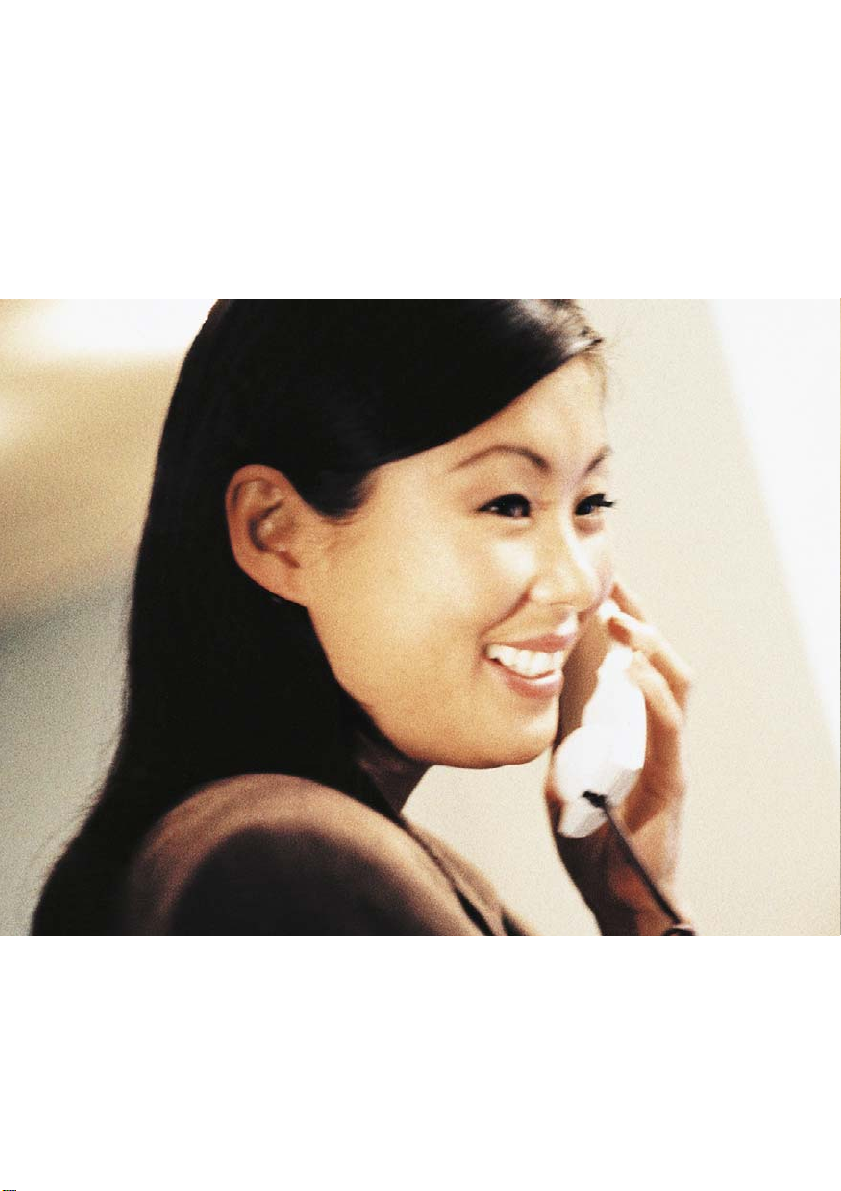
Аналоговые телефоны
Платформа связи BusinessPhone
Руководство пользователя
Cover Page Graphic
Place the graphic directly on the page, do not care about putting
it in the text flow. Select Graphics > Properties and make
the following settings:
• Width: 15,4 cm (Important!)
• Height: 11,2 cm (May be smaller)
• Top: 5,3 cm (Important!)
• Left: -0,3 cm (Important!)
This text should then be hidden.
?
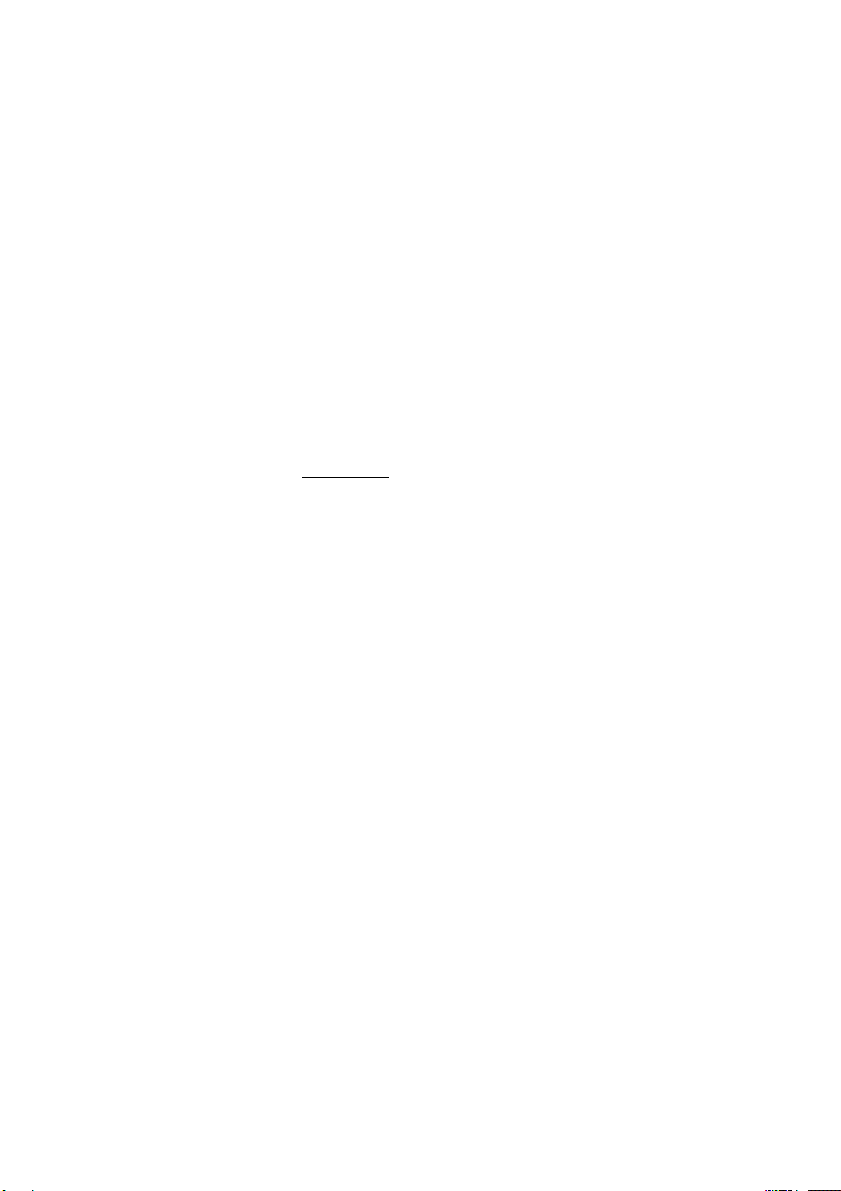
Добро пожаловать!
Добро
пожаловать!
Предлагаем вашему вниманию Руководство пользователя телефонов
Ericsson Analog Basic, Medium и обычного аналогового телефона в
Платформе связи BusinessPhone производства компании Ericsson.
Состав Платформы связи BusinessPhone: BusinessPhone 50,
BusinessPhone 128i, BusinessPhone 250.
В данном Руководстве описаны функции Платформы связи
BusinessPhone версии 5.1. Некоторые из них могут не работать в
более ранних версиях системы и/или могут быть защищены
аппаратной заглушкой, которую следует приобрести отдельно.
Последнюю версию данного Руководства можно также загрузить со
страницы Интернета: http://www.ericsson.com/enterprise/archive/
manuals.shtml
Внимание!
Платформа связи BusinessPhone поддерживает аналоговые телефоны
всех типов, но некоторые функции требуют подключения к
Платформе аналоговых телефонов Ericsson Basic или Medium. В
руководстве указывается, доступна ли данная функция для
конкретной модели телефона.
Примечание: Аналоговые телефоны Ericsson Basic и
Medium можно подключать к любым телефонным линиям.
КОМПАНИЯ ERICSSON НЕ ДАЕТ НИКАКИХ ГАРАНТИЙ,
ОТНОСЯЩИХСЯ К ДАННОМУ РУКОВОДСТВУ, ВКЛЮЧАЯ (НО НЕ
ОГРАНИЧИВАЯСЬ ЭТИМ) ПОДРАЗУМЕВАЕМУЮ ГАРАНТИЮ
КОММЕРЧЕСКОЙ ВЫГОДЫ И СООТВЕТСТВИЯ КОНКРЕТНЫМ
ЦЕЛЯМ. Компания Ericsson не несет ответственности ни за ошибки,
содержащиеся в данном материале, ни за случайные или косвенные
убытки, возникшие в связи с предоставлением, эксплуатацией или
использованием данного материала.
Компания Ericsson Enterprise AB, S-131 89 Stockholm,
заявляет, что этот телефон соответствует
основным требованиям и другим относящимся к нему
указаниям директивы R&TTE 1999/5/EC.
С подробностями можно ознакомиться в Декларации соответствия:
http://www.ericsson.com/sdoc/telephones.html
RU/LZTBS 151 300 R1B
© Ericsson Enterprise AB 2002
BusinessPhone – Аналоговый телефон2
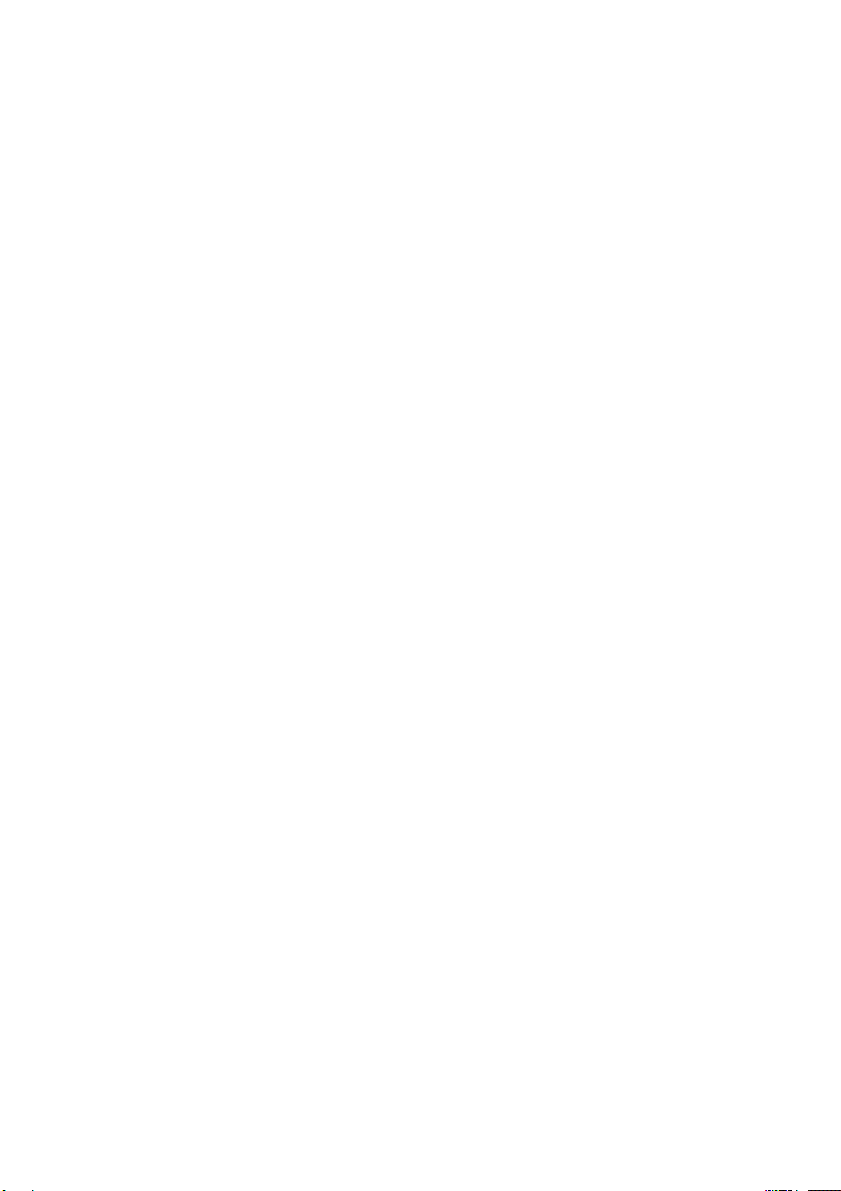
Добро пожаловать!
Все права защищены. Никакую часть данной публикации нельзя
воспроизводить, сохранять в системе просмотра или распространять в
любой форме, включая электронную, механическую, фотокопирование,
перезапись, без предварительного письменного разрешения издателя.
Если данная публикация становится доступной на домашней странице
Ericsson, компания Ericsson разрешает загрузку и печать копий
содержимого для личного использования и не для распространения.
Никакая часть данной публикации не может быть предметом для
изменений, модификаций или коммерческого использования. Ericsson
не несет ответственности за любые последствия, явившиеся
результатом использования нелегально модифицированной или
измененной публикации.
3BusinessPhone – Аналоговый телефон
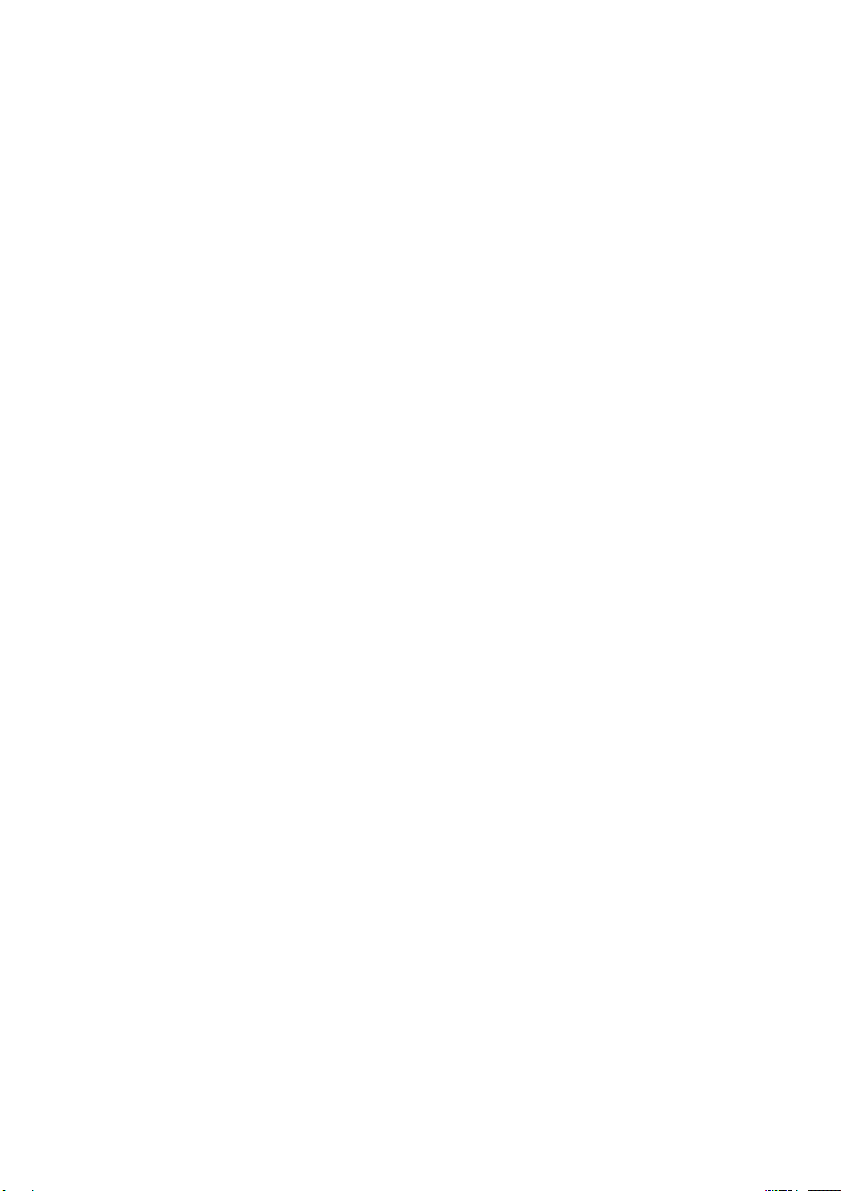
Добро пожаловать!
BusinessPhone – Аналоговый телефон4
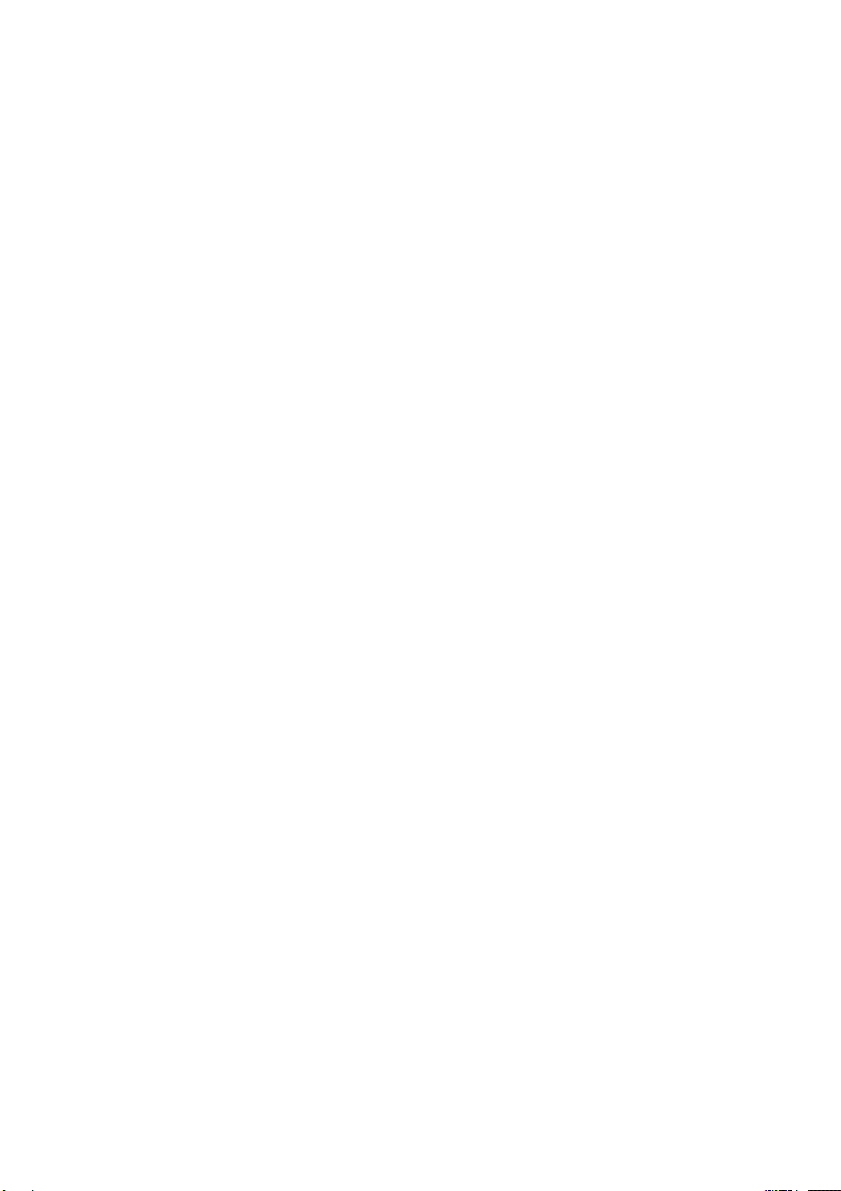
Содержание
Содержание
стр.
Описание – телефон Ericsson Basic ........................6
Описание – телефон Ericsson Medium .................... 8
Входящие вызовы ................................................... 11
Исходящие вызовы ................................................. 13
Во время разговора ................................................. 17
Перенаправление вызовов .....................................21
Информация ............................................................ 27
Внутренние сообщения ........................................... 31
Голосовая почта ...................................................... 36
Сокращенные номера .............................................41
Групповые функции ................................................. 45
Другие полезные функции ...................................... 48
Безопасность ...........................................................55
LCR-Функция ............................................................ 58
Настройка звука .......................................................59
Тоны и сигналы ....................................................... 62
Полезные приемы ................................................... 64
Установка ................................................................. 65
Устранение неполадок ............................................ 69
Глоссарий ................................................................ 70
Указатель ................................................................. 73
5BusinessPhone – Аналоговый телефон
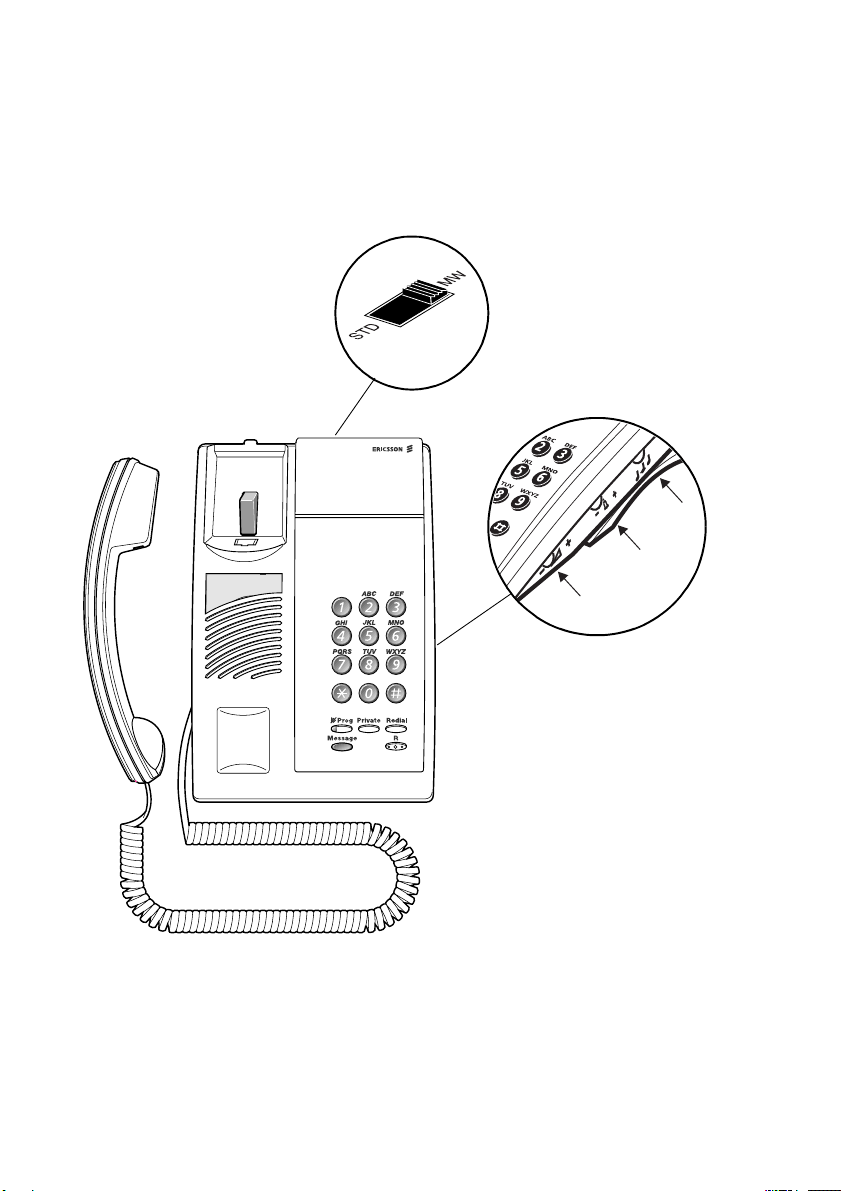
Описание – телефон Ericsson Basic
Описание – телефон Ericsson Basic
9
(вид снизу)
11
6
10
1
5
3
2
4
8
7
BusinessPhone – Аналоговый телефон6
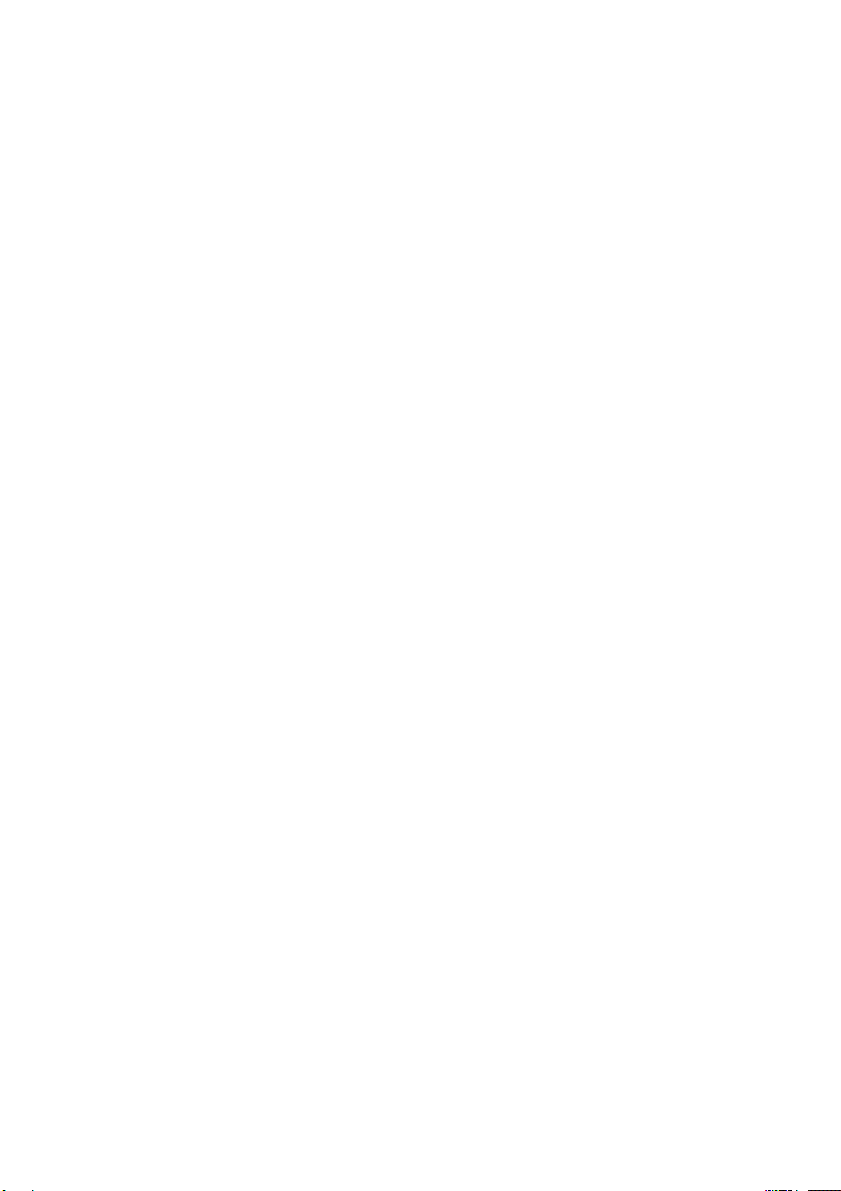
Описание – телефон Ericsson Basic
1 Отключение микрофона / Программа
a. Выключение и включение микрофона. См. раздел «Во время
разговора», стр.17.
b. Сохранение наиболее часто набираемого номера в качестве номера
быстрого набора, см. раздел «Сокращенные номера», стр.41.
Примечание: После отключения телефона записанный
номер сохраняется около 4 часов.
2 Личная
Активация запрограммированного номера быстрого набора, см. раздел
«Сокращенные номера», стр. 41.
3 Повторный набор последнего набранного номера / Пауза
a. Повторный набор последнего набранного номера.
b. Вставка паузы при необходимости ожидания тона контроля
посылки вызова (КПВ) в линии.
4 Клавиша R
Используется, в частности, чтобы произвести запрос, перевести
вызов или установить конференц-связь, см. раздел «Во время
разговора», стр.17.
5 Индикатор ожидающего сообщения
Мигающий индикатор сообщает об ожидающем сообщении. См. раздел
«Внутренние сообщения», стр.31.
6 Громкость трубки
Регулировка громкости трубки. См. раздел «Настройка звука», стр.59.
7 Громкость сигнала вызова
Регулировка громкости сигнала вызова. См. раздел «Настройка
звука», стр. 59.
8 Вариант сигнала вызова
Установка варианта сигнала вызова. См. раздел «Настройка звука»,
стр.59.
9 Вкл./выкл. индикатора ожидающего сообщения
Включение или выключение индикации ожидающего сообщения. См.
раздел «Настройка звука», стр.59.
10 Громкоговоритель
11 Трубка с функцией для слабослышащих
См. раздел «Настройка звука», стр.59.
Обратите внимание: Трубка может притягивать
мелкие металлические предметы в области наушника.
7BusinessPhone – Аналоговый телефон
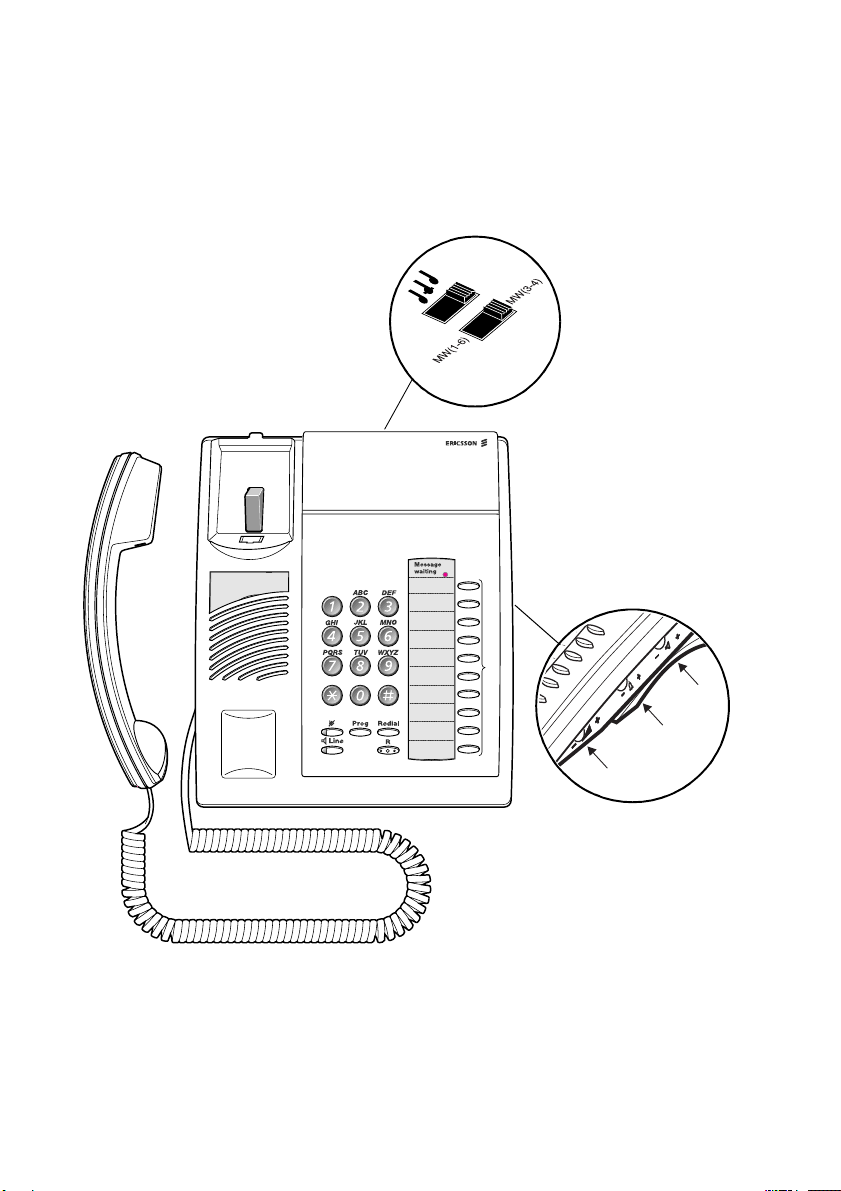
Описание – телефон Ericsson Medium
14
Описание – телефон Ericsson Medium
12
11
(вид снизу)
7
13
6
10
321
4
5
9
8
BusinessPhone – Аналоговый телефон8
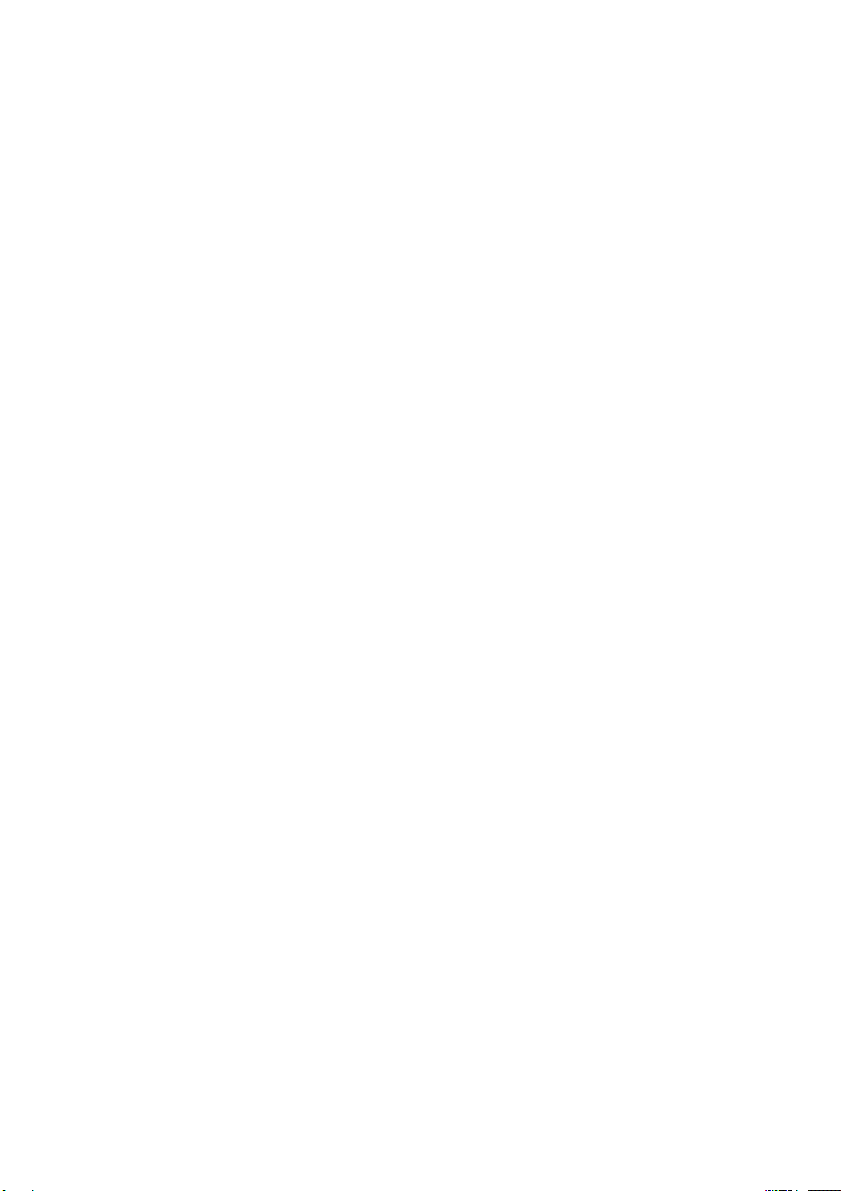
Описание – телефон Ericsson Medium
1 Выключение микрофона
Выключение и включение микрофона. См. раздел «Во время разговора»,
стр. 17.
2 Программа
Сохранение часто набираемых номеров, см. раздел «Сокращенные
номера», стр.41.
3 Перенабор последнего набранного номера / Пауза
a. Перенабор последнего набранного номера.
b. Вставка паузы при необходимости ожидания тона контроля
посылки вызова (КПВ) в линии.
4 Клавиша R
Используется, в частности, чтобы произвести запрос, перевести
вызов или установить конференц-связь, см. раздел «Во время
разговора», стр.17.
5 Вкл./выкл. громкоговорителя
Выключение и включение громкоговорителя. См. раздел «Во время
разговора», стр.17.
6 Программируемые клавиши
Десять клавиш для сохранения часто набираемых номеров. Можно
сохранить по одному номеру для каждой клавиши, см. раздел
«Сокращенные номера», стр. 41.
Примечание: После отключения телефона записанные
номера сохраняются около 24 часов.
7 Индикатор ожидающего сообщения (дополнительное
оборудование)
Мигающий индикатор сообщает об ожидающем сообщении. См. раздел
«Внутренние сообщения», стр.31.
8 Громкость трубки
Регулировка громкости трубки. См. раздел «Настройка звука», стр.59.
9 Громкость сигнала вызова
Регулировка громкости сигнала вызова. См. раздел «Настройка
звука», стр. 59.
10 Громкость динамика
Регулировка громкости динамика. См. раздел «Настройка звука», стр.59.
11 Ожидающее сообщение
Настройка индикации ожидающего сообщения. См. раздел
«Настройка звука», стр. 59.
9BusinessPhone – Аналоговый телефон
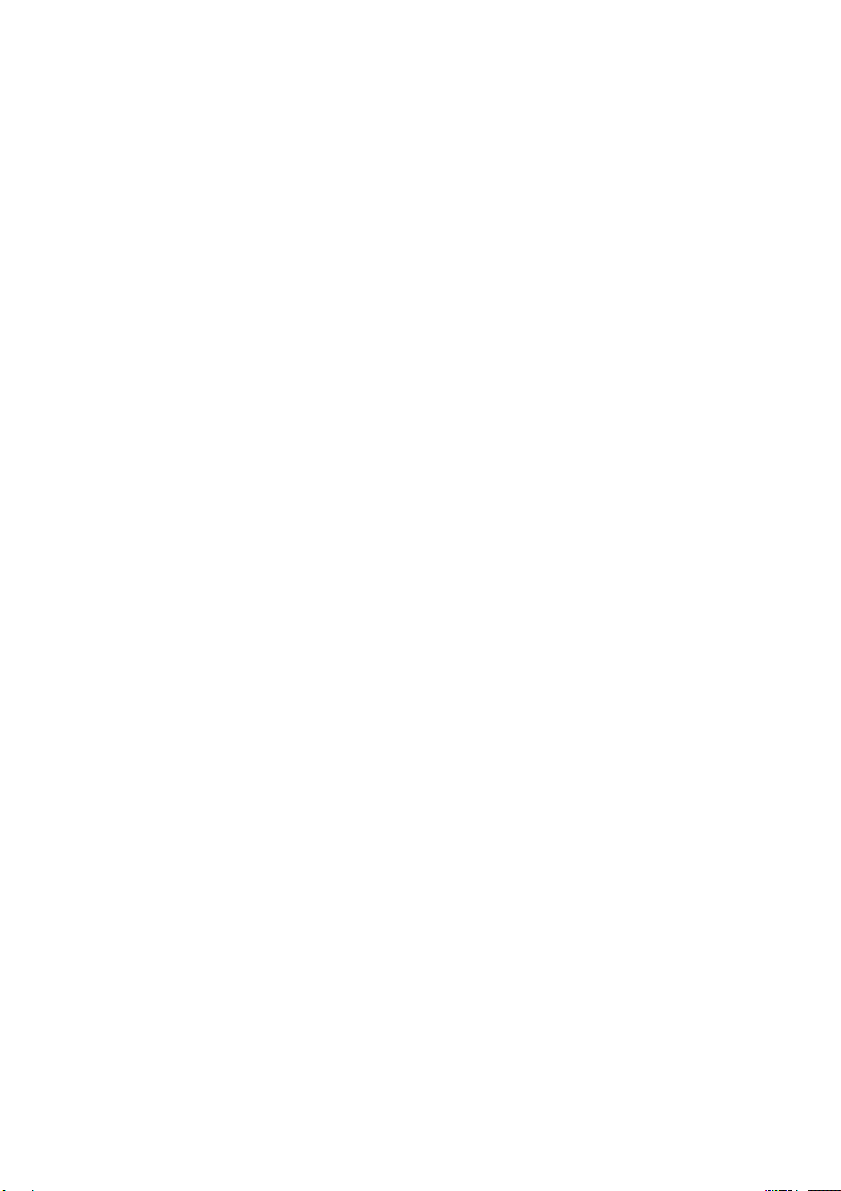
Описание – телефон Ericsson Medium
12 Вариант сигнала вызова
13 Громкоговоритель
14 Трубка с функцией для слабослышащих
Установка варианта сигнала вызова. См. раздел «Настройка звука»,
стр.59.
См. раздел «Настройка звука», стр.59.
Обратите внимание: Трубка может притягивать
мелкие металлические предметы в области наушника.
BusinessPhone – Аналоговый телефон10
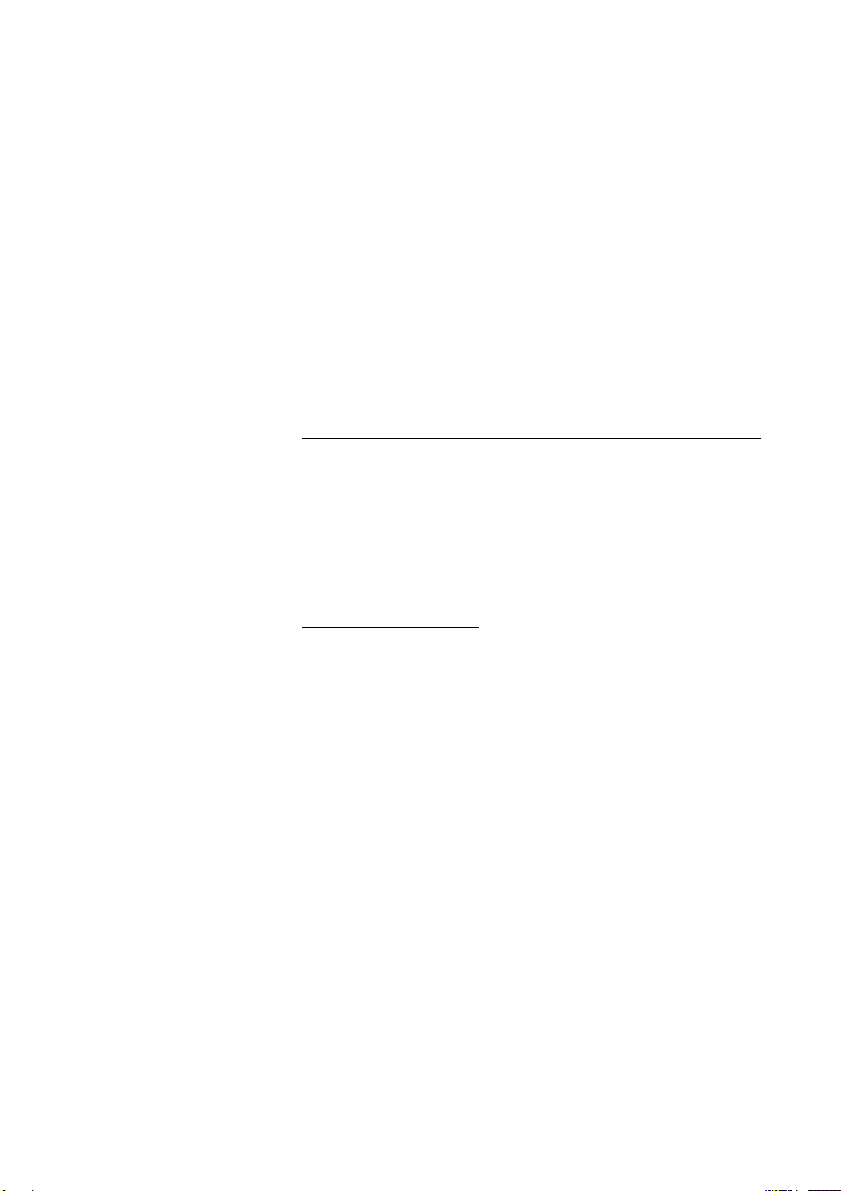
Входящие вызовы
Сигнал вызова сообщает о входящем внутреннем или внешнем вызове.
Ответ на вызовы
u Снимите трубку
На другом аппарате
Вы можете ответить на вызов, поступивший на другой аппарат, с
любого аппарата в офисе.
Входящие вызовы
uz Снимите трубку и наберите номер аппарата, на котором
звучит сигнал вызова
Вы услышите тон «занято».
6 Нажмите
11BusinessPhone – Аналоговый телефон
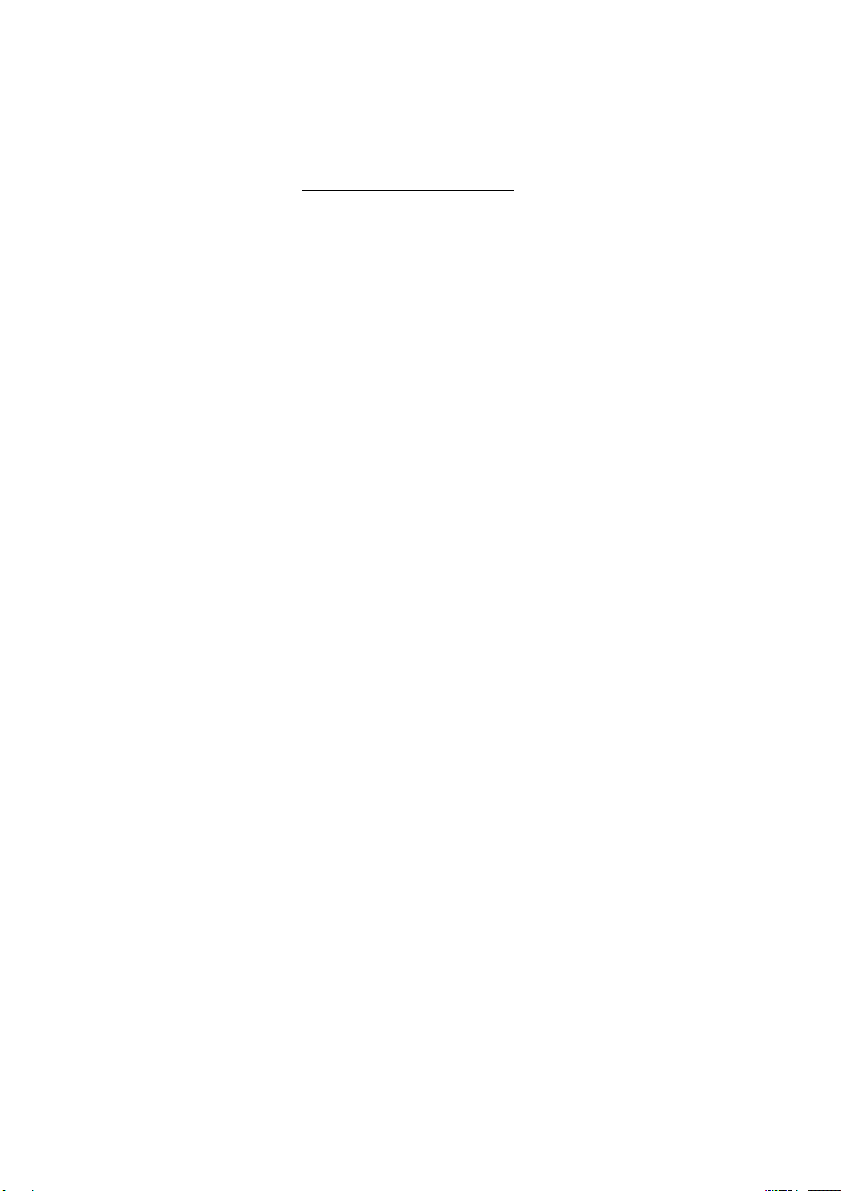
Входящие вызовы
Ответ на второй вызов
Если во время разговора вам поступит второй вызов, вы услышите
сигнал ожидающего вызова. (См. тж. Постановка в очередь.)
Вы можете выбрать один из двух вариантов.
Вариант 1:
Завершите текущий разговор:
d Положите трубку
Зазвучит сигнал нового вызова.
u Снимите трубку и ответьте на новый вызов
Вариант 2:
Попросите собеседника подождать:
yd Нажмите и положите трубку
Зазвучит сигнал ожидающего вызова.
u Снимите трубку и ответьте на новый вызов
После окончания нового разговора:
d Положите трубку
Зазвучит сигнал первого разговора.
u Снимите трубку и возобновите первый разговор
BusinessPhone – Аналоговый телефон12
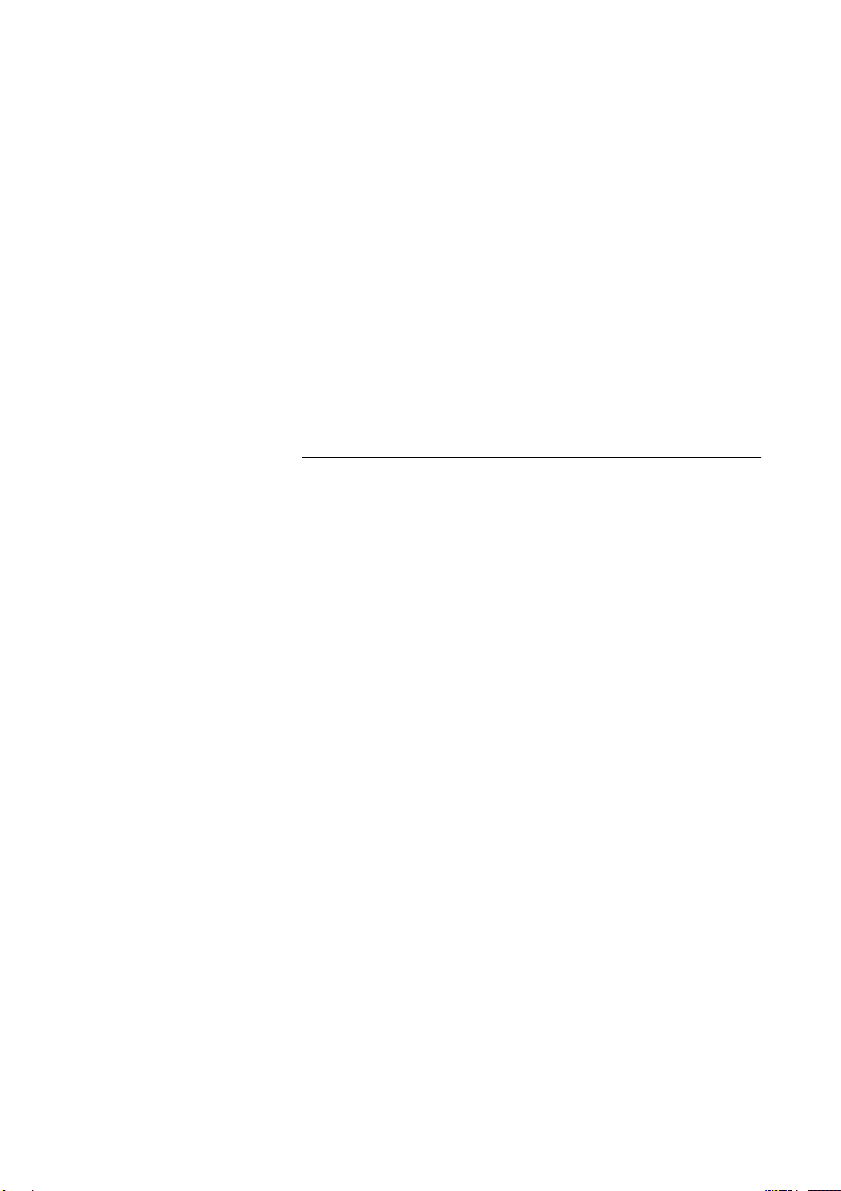
Исходящие вызовы
Иногда абонент, которого вы вызываете, недоступен. Следующие
функции помогут вам дозвониться.
Вызов абонента
Как произвести внутренний и внешний вызовы.
u Снимите трубку и наберите:
Исходящие вызовы
z Номер внутренней линии, чтобы произвести внутренний
вызов
или
0z Код (одна или несколько цифр) внешнего вызова и
внешний номер
Примечание:
конфигурации системы.
Код внешнего вызова зависит от
d Положите трубку, чтобы завершить разговор
Примечание:
воспользоваться общими сокращенными номерами или
запрограммировать ваши собственные сокращенные
номера.
Чтобы ускорить набор, можно
13BusinessPhone – Аналоговый телефон
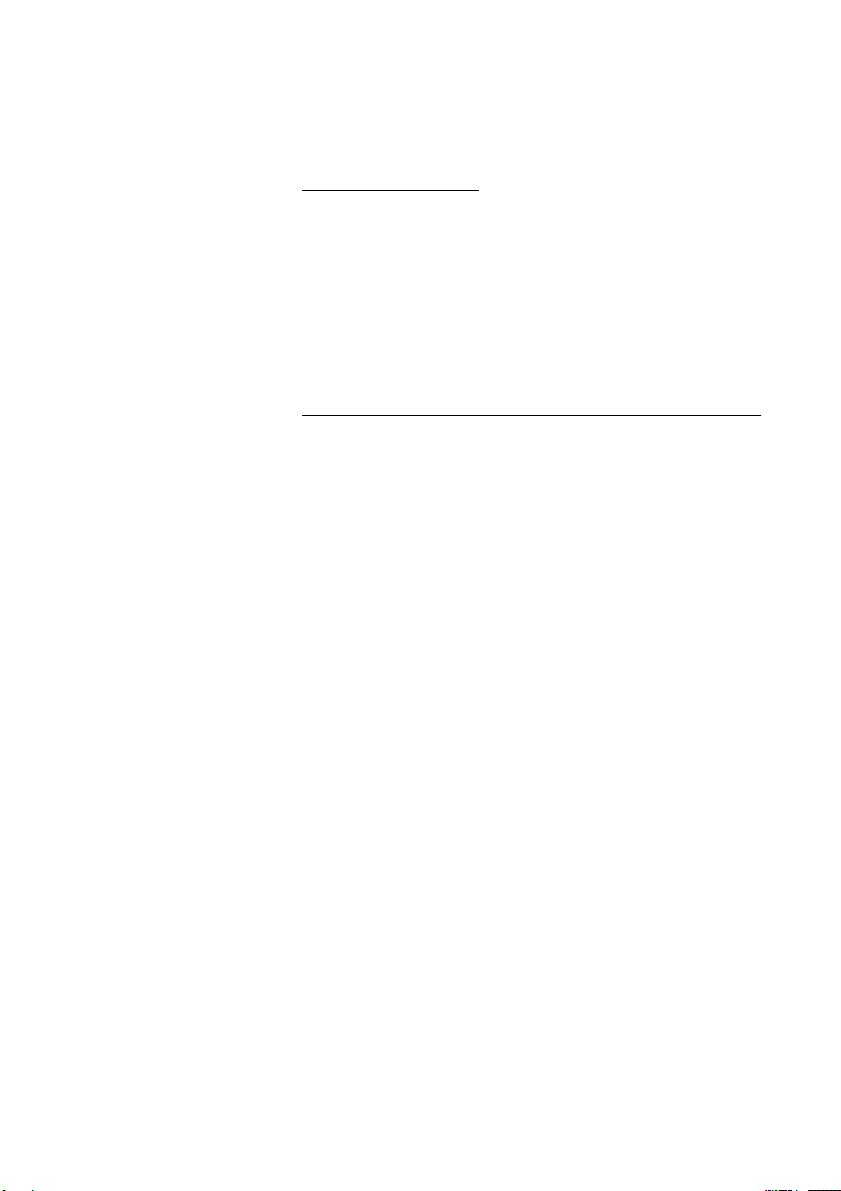
Исходящие вызовы
Ожидание тона КПВ
Иногда при внешнем вызове после набора цифр префикса номера
нужно дождаться нового тона набора. В этом случае нужно сохранить
в номере паузу для ожидания тона КПВ:
В телефонах Ericsson Basic и Medium:
r Нажмите
Примечание:
аналоговыми телефонными аппаратами.
Эта функция не поддерживается другими
Перенабор последнего набранного
номера
При внешнем вызове система автоматически сохраняет все
набранные цифры, независимо от того, успешно ли произведен
вызов. Сохраненный номер может содержать до 32 цифр.
Примечание: Чтобы произвести повторный набор номера
с ожиданием нового тона КПВ, нужно указать, в каком месте
номера следует сделать паузу и дождаться тона КПВ. Для
этого нажмите соответствующую клавишу в нужном
месте номера. См. раздел «Вызов абонента», стр. 13.
В телефонах Ericsson Basic и Medium:
u Снимите трубку
r Нажмите для перенабора последнего набранного
внешнего номера
В других аналоговых телефонах:
u Снимите трубку
*** Нажмите для перенабора последнего набранного
внешнего номера
BusinessPhone – Аналоговый телефон14
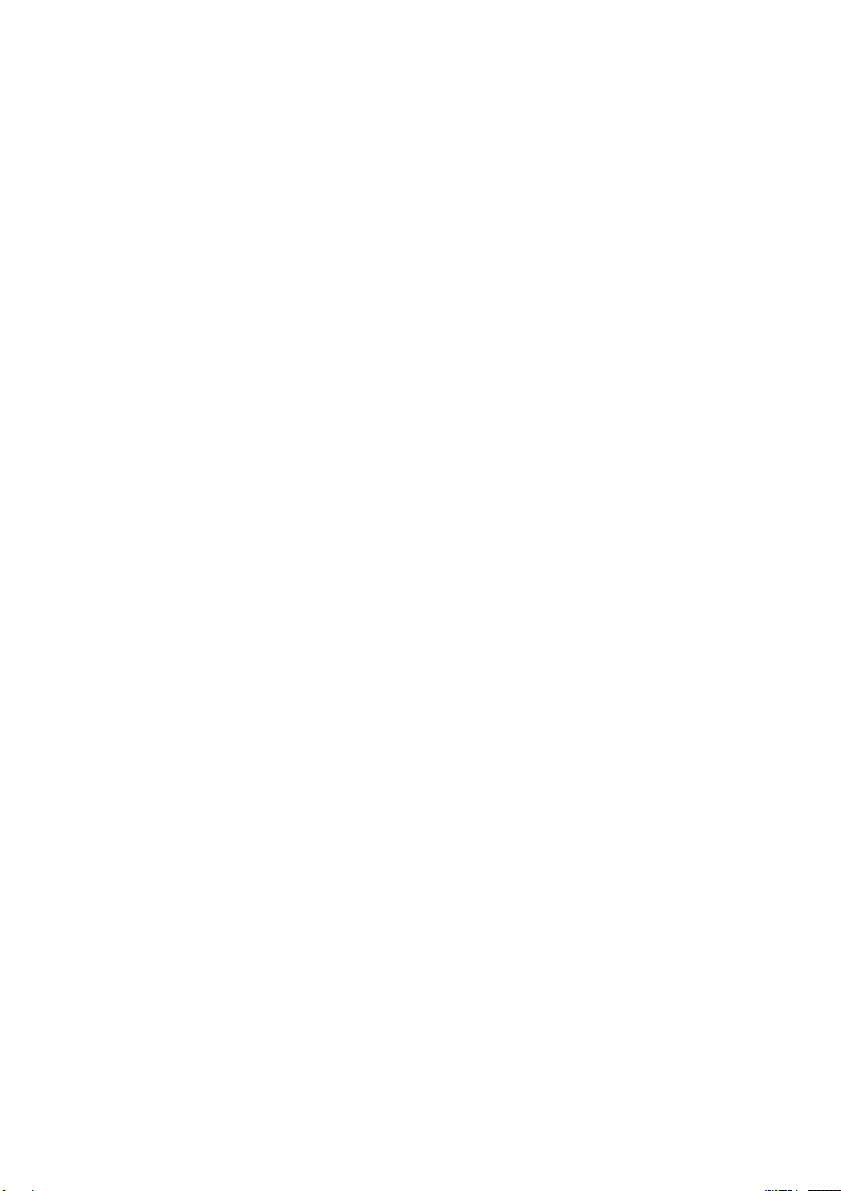
Обратный вызов
Данную функцию можно использовать, если при вызове внутреннего
абонента вы слышите тон «занято», или вам не отвечают. Также
функцией обратного вызова можно воспользоваться, если нет
свободной внешней линии:
5 Нажмите
Тон подтверждения.
Исходящие вызовы
d Положите трубку
Внутренний абонент перезвонит вам, когда завершит текущий или
следующий разговор. Вы должны ответить в течение восьми секунд,
иначе обратный вызов будет отменен.
u Снимите трубку и ответьте на обратный вызов
Внутренний абонент будет вызван автоматически.
15BusinessPhone – Аналоговый телефон
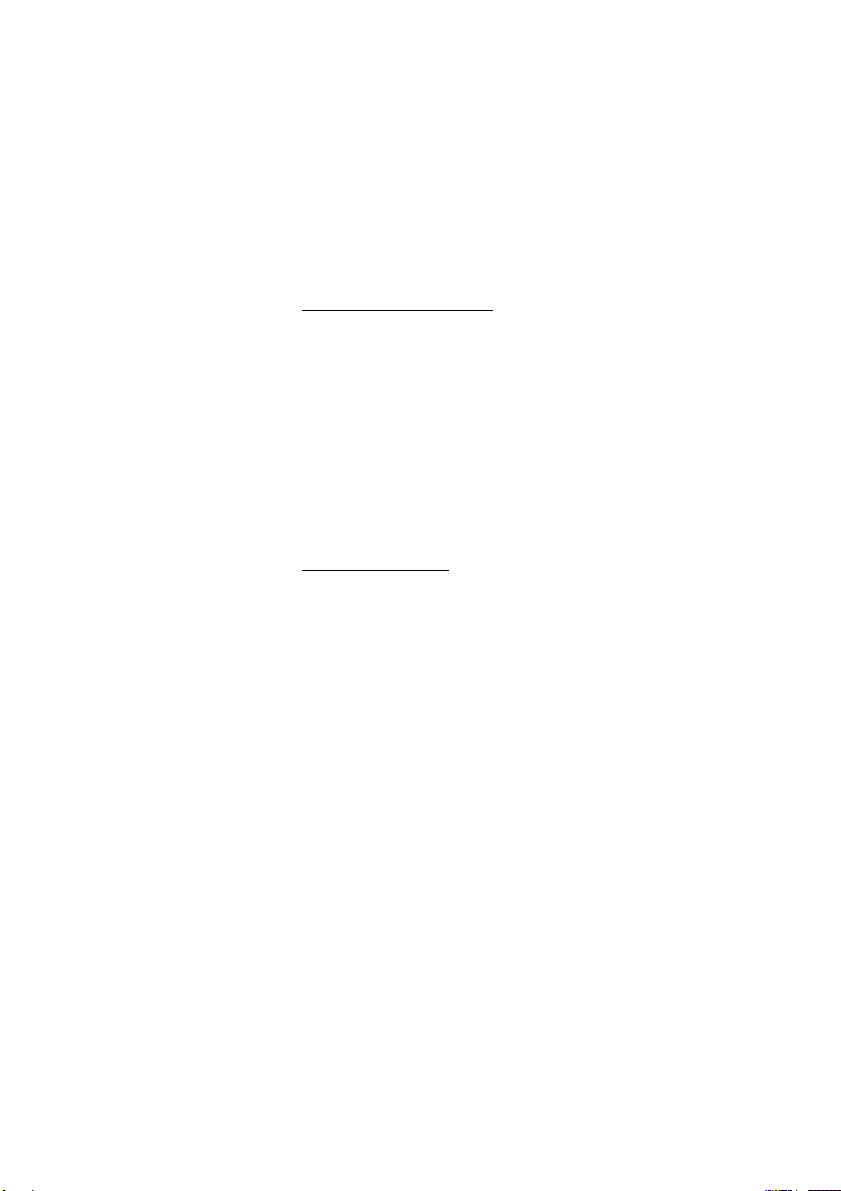
Исходящие вызовы
Внутренний абонент занят
Данную функцию можно использовать, если при вызове внутреннего
абонента вы слышите тон «занято».
Постановка в очередь
Вы можете уведомить занятого абонента о своем вызове приглушенным
сигналом вызова (если эта функция разрешена).
4 Нажмите для постановки в очередь
(Не кладите трубку). Когда вызываемый абонент повесит трубку, он
будет вызван автоматически.
Примечание: Если вы снова слышите тон «занято»,
значит вызываемый абонент не разрешает постановку в
очередь.
Вмешательство
Вы можете вмешаться в текущий разговор занятого абонента (если
эта функция разрешена).
8 Нажмите, чтобы вмешаться
Прозвучит сигнал вмешательства, и будет установлено трехстороннее
соединение. Если вызываемый абонент повесит трубку, а ваша трубка
останется снятой, вызванный вами абонент будет вызван повторно
автоматически.
Примечание: Если вы вновь слышите тон «занято»,
значит ваш аппарат не обладает полномочием
вмешательства, или номер вызываемого абонента
защищен от вмешательства.
BusinessPhone – Аналоговый телефон16
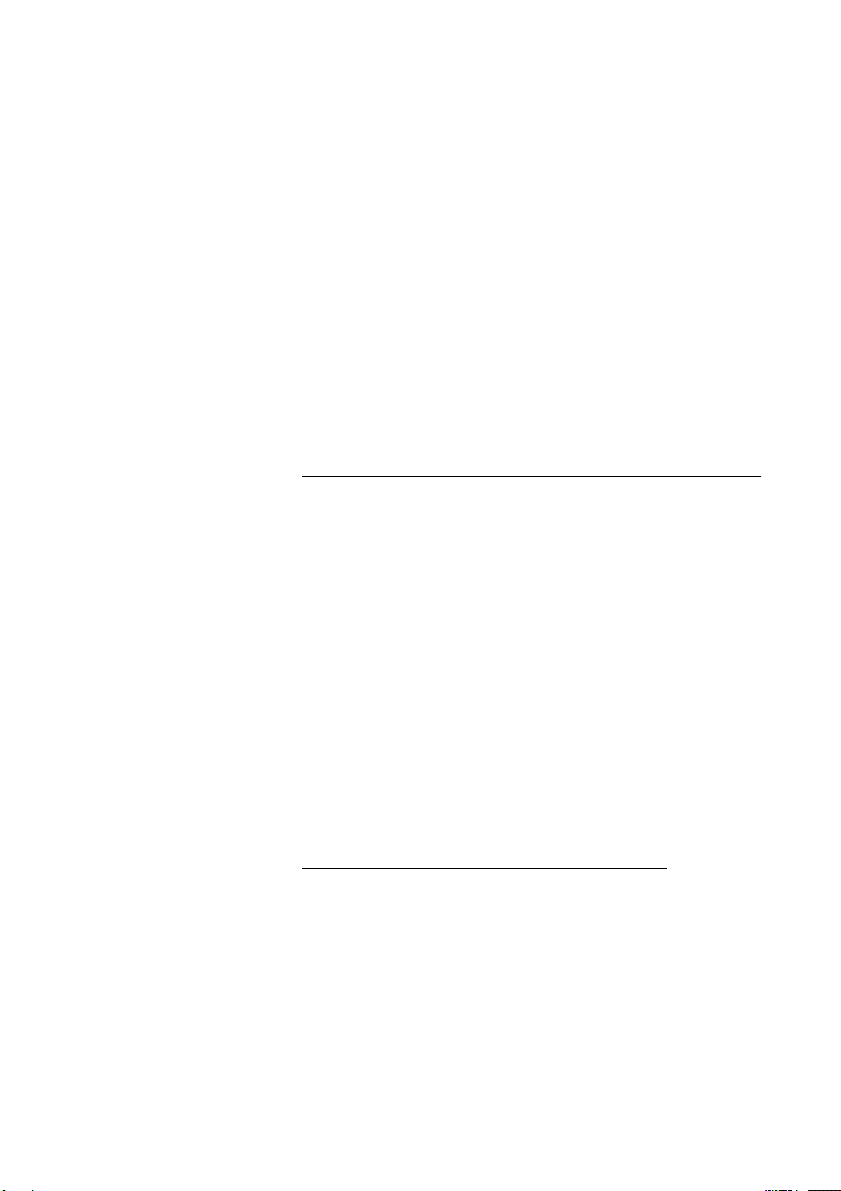
Во время разговора
Во время разговора
Платформа связи BusinessPhone позволяет обрабатывать вызовы
множеством способов. Например, можно сделать запрос, перевести
вызов или организовать конференц-связь.
Прослушивание
Примечание: Этот раздел относится только к телефону
Ericsson Medium.
Вы ведете разговор через трубку.
l Нажмите для включения громкоговорителя. Положите
трубку.
Разговор будет слышен через громкоговоритель.
Примечание: Когда включен громкоговоритель,
микрофон трубки автоматически выключается. Можно
отрегулировать громкость, см. раздел «Настройка звука»,
стр.59.
Переключение с прослушивания на трубку
u Снимите трубку
Продолжайте разговор через трубку.
17BusinessPhone – Аналоговый телефон
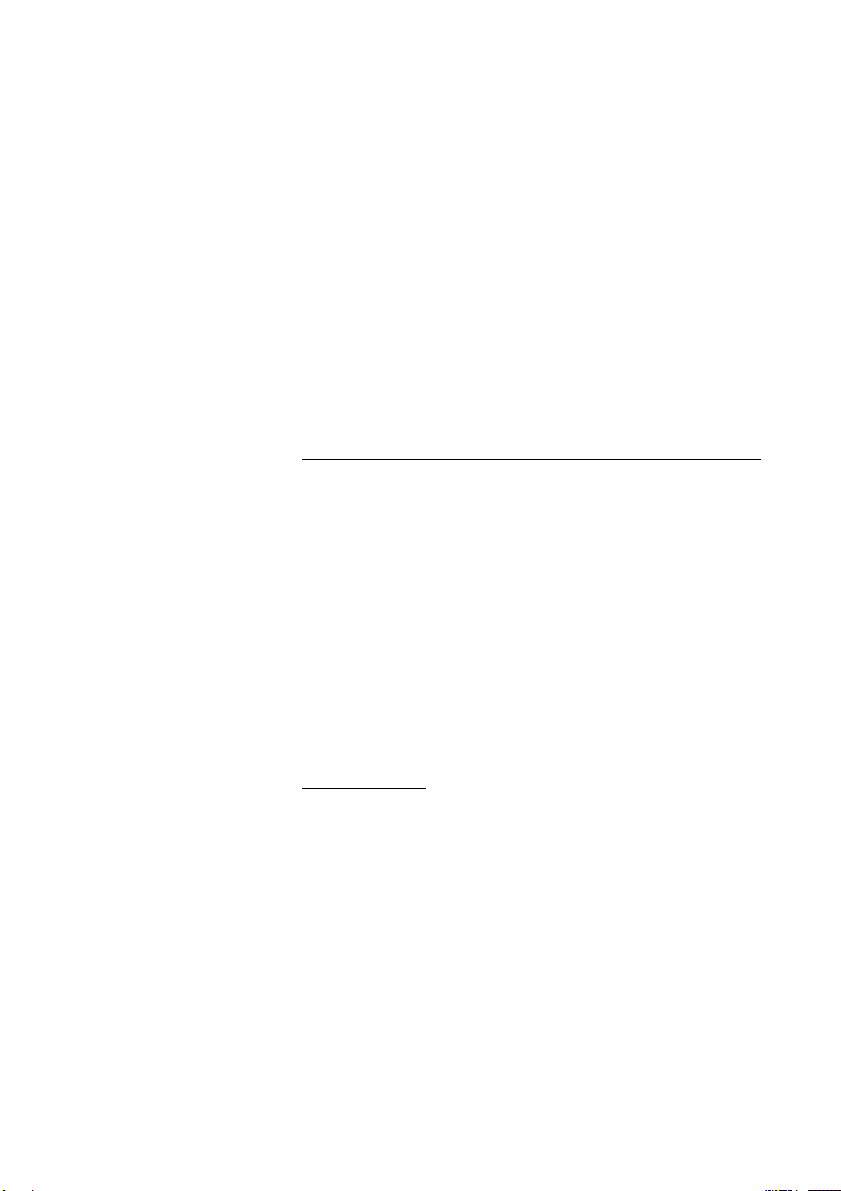
Во время разговора
Выключение микрофона
Примечание: Этот раздел относится только к
телефонам Ericsson Basic и Medium.
Идет разговор.
m Нажмите для включения или выключения микрофона
Когда горит лампа, собеседник не сможет услышать разговоров в
вашем помещении.
Примечание: Кнопка выключения микрофона телефона
Ericsson Basic немного отличается.
Запрос
Во время разговора вы можете сделать запрос вызова внутреннего
или внешнего абонента.
y Нажмите
Первый разговор будет удержан на линии.
z Вызовите третьего абонента
Когда третий абонент ответит, вы можете переключаться между двумя
разговорами, установить конференц-связь или завершить один из
разговоров.
Переключение
Вы можете переключаться между двумя собеседниками:
y2 Переключение между разговорами
y1 Нажмите для завершения разговора
Текущий разговор будет завершен. Оставшийся вызов будет подключен.
Примечание: Иногда клавишу «R» нужно нажать дважды.
Если невозможно установить голосовое соединение,
может потребоваться несколько секунд, пока вы будете
переключены на первый разговор. Возможность удержания
внутренних вызовов на линии или перевода вызовов на
внешние линии зависит от конфигурации вашей офисной
АТС. Спросите об этом у администратора вашей системы.
BusinessPhone – Аналоговый телефон18
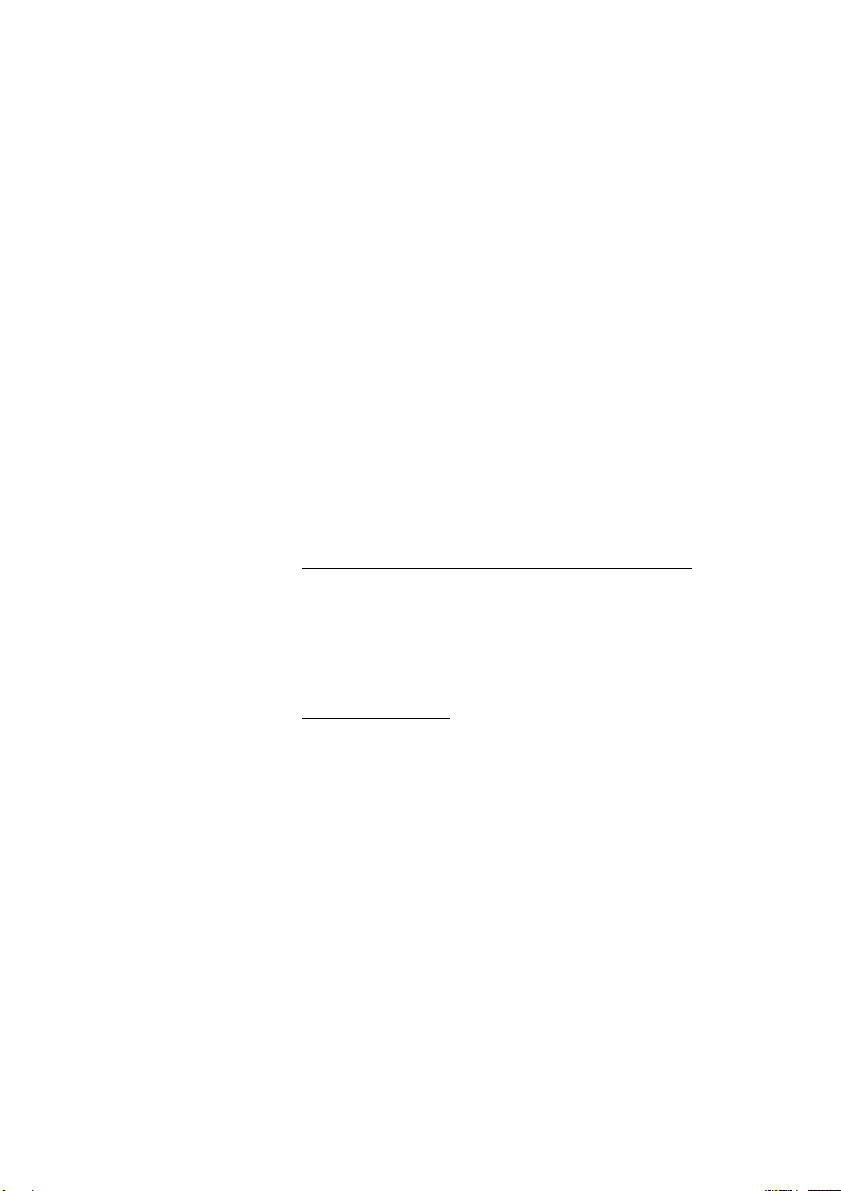
Перевод вызова
В процессе разговора с внутренним или внешним абонентом вы
можете перевести текущий вызов.
y Нажмите
Во время разговора
z Вызовите третьего абонента
Вы можете перевести вызов до ответа абонента или подождать, пока
тот ответит.
Примечание: Убедитесь, что вы соединились с
нужным абонентом. Ознакомьтесь с примечаниями и
предупреждениями в разделе «Полезные приемы», стр.64.
d Положите трубку
Вызов будет переведен.
Перевод на занятого внутреннего абонента
Переводить вызовы можно даже на занятого внутреннего абонента.
Абонент услышит приглушенный сигнал вызова (постановка в очередь)
и соединение будет установлено сразу после завершения текущего
разговора (если разрешена постановка в очередь).
Обратный вызов
Вы получаете обратный вызов, если после перевода внешнего
вызова другая сторона не ответила в течение определенного
времени. Ваш аппарат снова издаст сигнал вызова.
19BusinessPhone – Аналоговый телефон
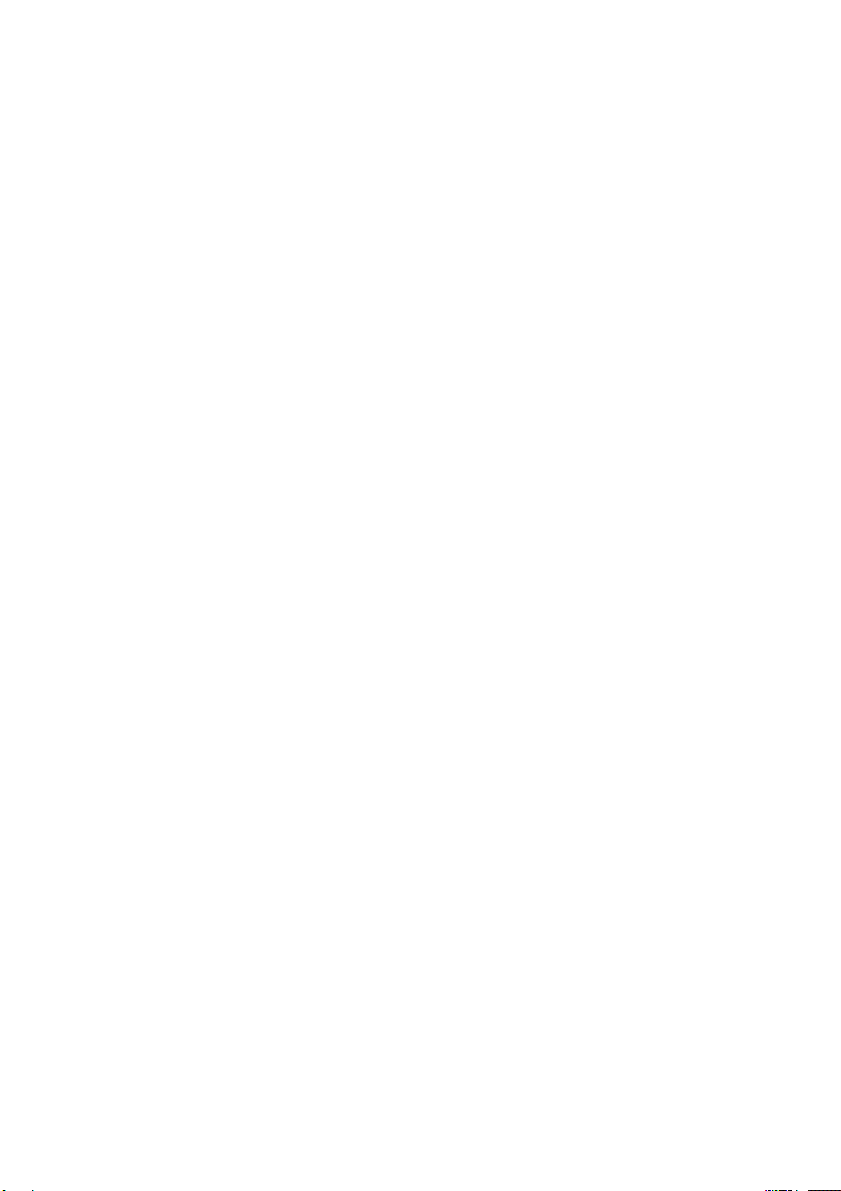
Во время разговора
Конференц-связь
Во время разговора вы можете установить конференц-связь.
y Нажмите
z Вызовите третьего абонента
y3 Нажмите, чтобы установить конференц-связь с тремя
участниками
Вы установили конференц-связь с тремя участниками. Для индикации
конференц-связи все участники будут периодически слышать тон
конференц-связи.
Чтобы подключить к конференц-связи других
участников, повторите описанные действия
Таким образом вы можете подключить к разговору до шести
участников. Допустимое количество внешних абонентов в конференцсвязи зависит от конфигурации системы.
d Положите трубку, чтобы отключиться от конференц-связи
BusinessPhone – Аналоговый телефон20
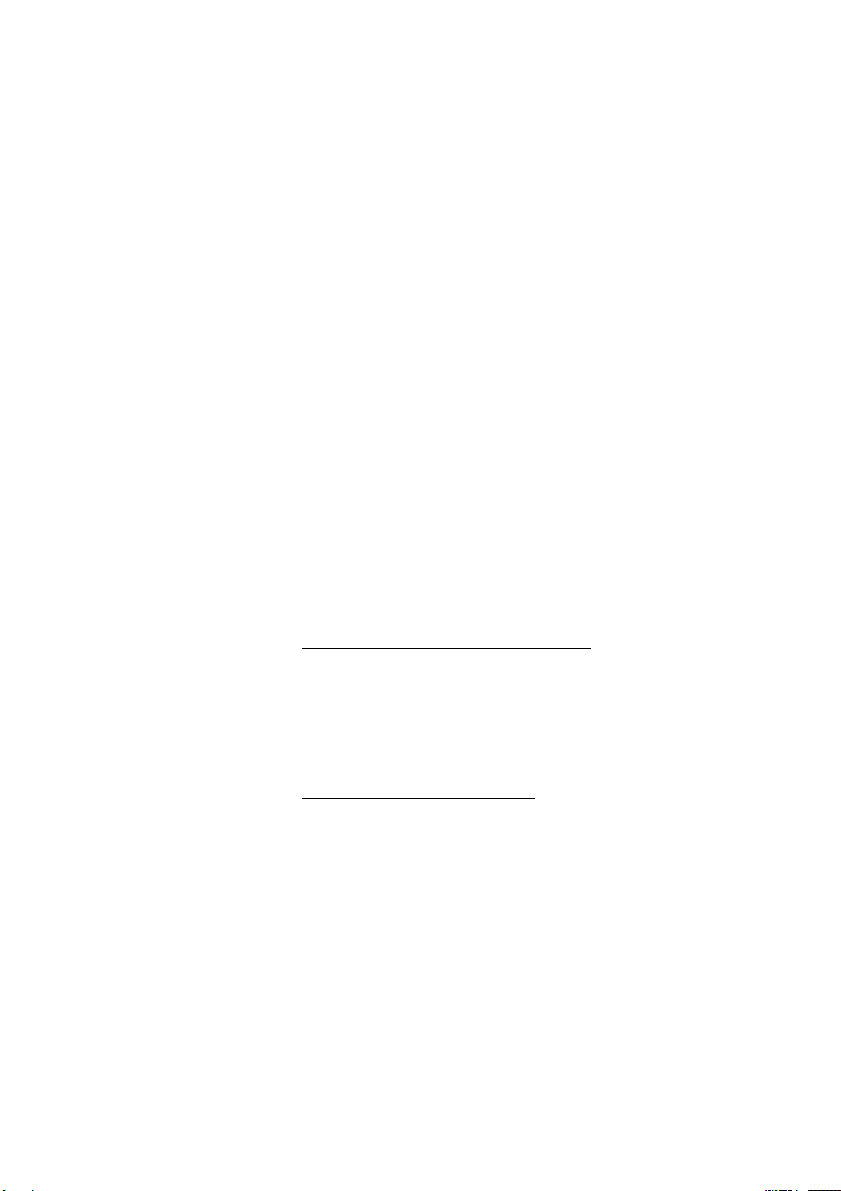
Перенаправление вызовов
Перенаправление вызовов
Если вы не можете принять вызовы или решили ответить с другого
номера, можно перенаправить вызовы на другой номер.
Если вам необходимо срочно связаться с абонентом, перенаправившим
свои вызовы, воспользуйтесь функцией обхода переадресации.
В зависимости от типа переадресации вы можете также записать ваше
персональное приветствие, см. раздел «Персональное приветствие»,
стр.40.
Примечание: У вас сохраняется возможность совершать
вызовы, как обычно.
Переадресация если нет ответа
Если вы временно не можете отвечать на входящие вызовы (внутренние
или внешние), администратор системы может запрограммировать вашу
линию на автоматическую переадресацию вызовов на определенный
номер (время ожидания ответа по умолчанию: 15 секунд).
Переадресация если занят
Если ваша линия занята, и вы получаете входящий вызов (внутренний
или внешний), администратор системы может запрограммировать вашу
линию на автоматическую переадресацию вызовов на определенный
номер.
21BusinessPhone – Аналоговый телефон
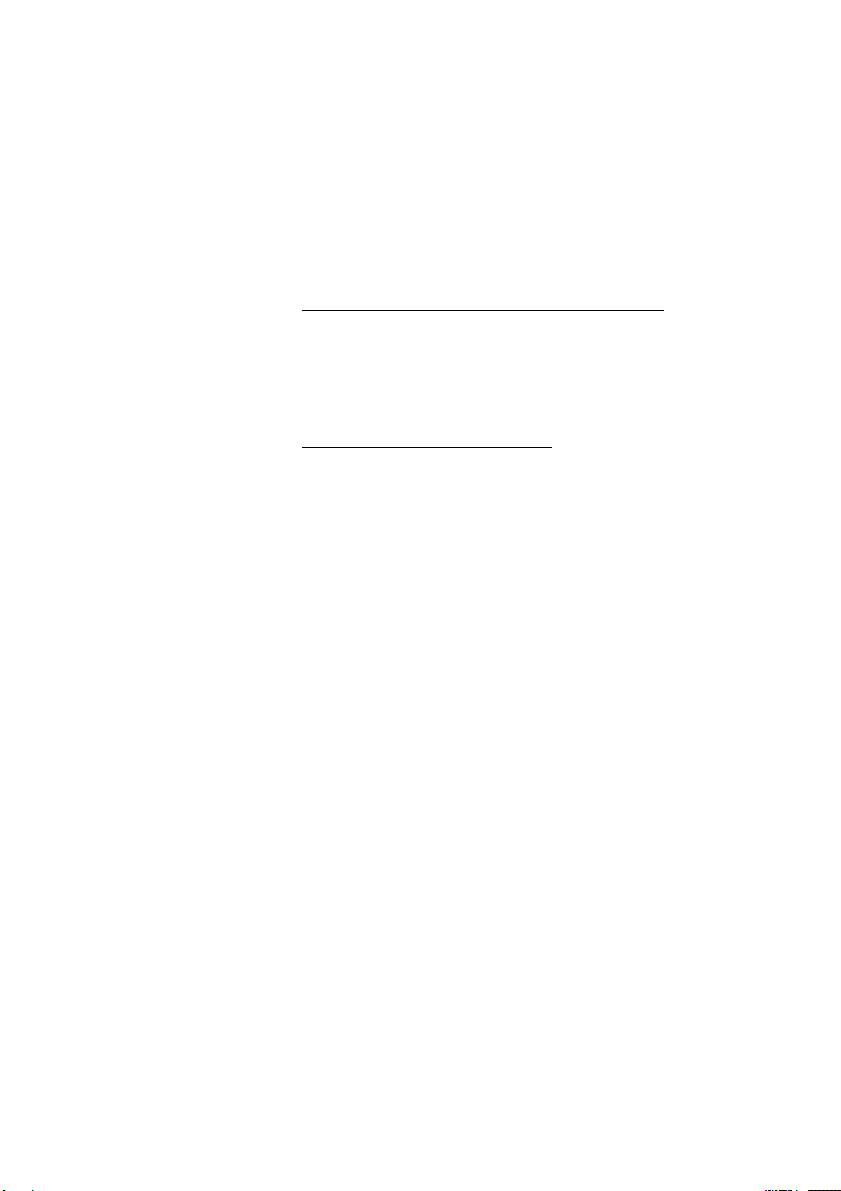
Перенаправление вызовов
Фиксированная переадресация
Эта функция обеспечивает переадресацию ваших вызовов на
запрограммированный номер (например, секретарю).
Включение фиксированной переадресации
u*21# Снимите трубку и наберите код для включения
переадресации
Прекращение переадресации
u#21# Снимите трубку и наберите код для прекращения
переадресации
BusinessPhone – Аналоговый телефон22
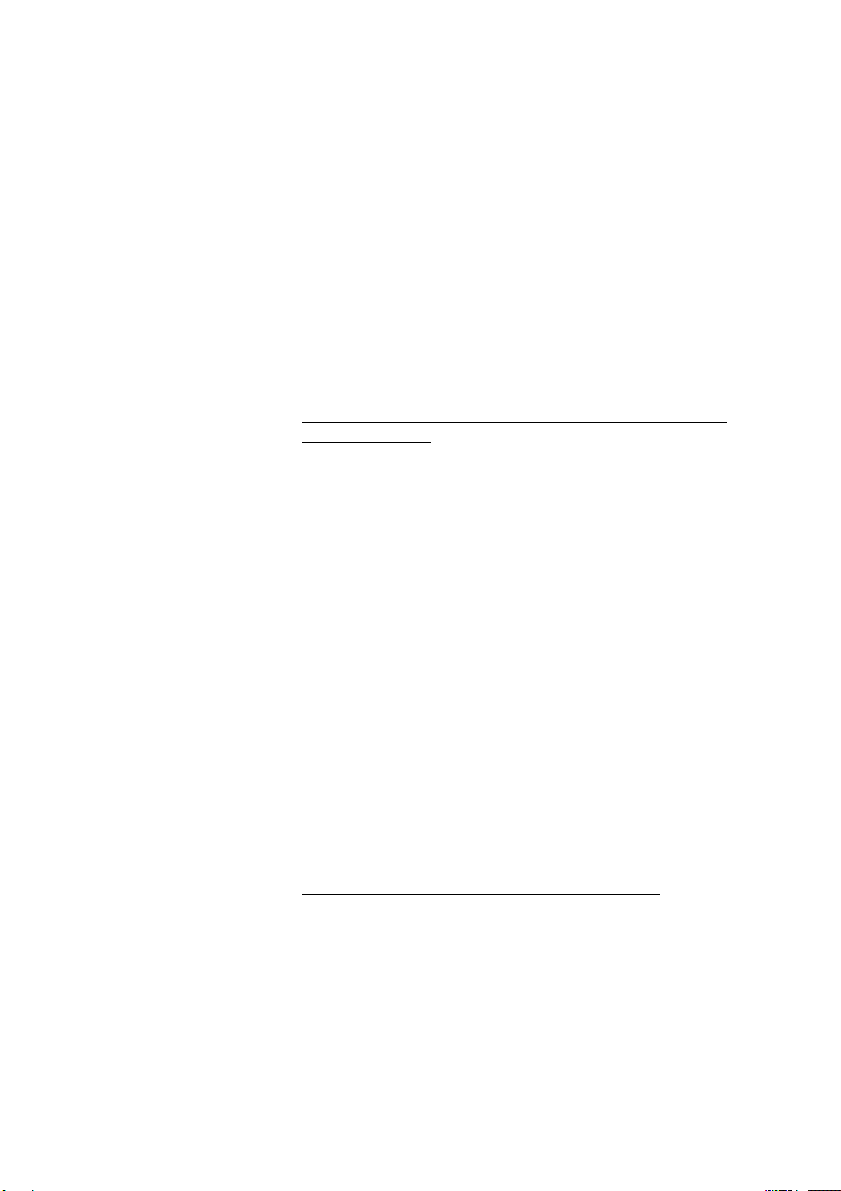
Индивидуальная переадресация
Эта функция позволяет переадресовать ваши вызовы на внутренние
или внешние номера, в частности, на любой списочный номер, на
аппарат сотрудника, на внешний номер или на общий сокращенный
номер (например, номер вашего мобильного телефона).
Примечание: Во избежание неверного использования на
вашей линии индивидуальная переадресация может быть
заблокирована, см. раздел «Безопасность», стр.55.
Программирование и активация индивидуальной
переадресации
Переадресация ваших вызовов на внутреннюю линию.
u Снимите трубку
*21* Наберите код
z Введите новый номер переадресации
Перенаправление вызовов
# Нажмите, чтобы включить индивидуальную
переадресацию
Тон подтверждения. У вас сохраняется возможность совершать вызовы,
как обычно.
Особый тон КПВ напоминает о том, что «Перенаправление вызовов»,
стр.21 включено.
Примечание: Включить внутреннюю индивидуальную
переадресацию невозможно, если уже включена внешняя
индивидуальная переадресация.
Прекращение внутренней переадресации
u Снимите трубку
#21# Наберите код
23BusinessPhone – Аналоговый телефон
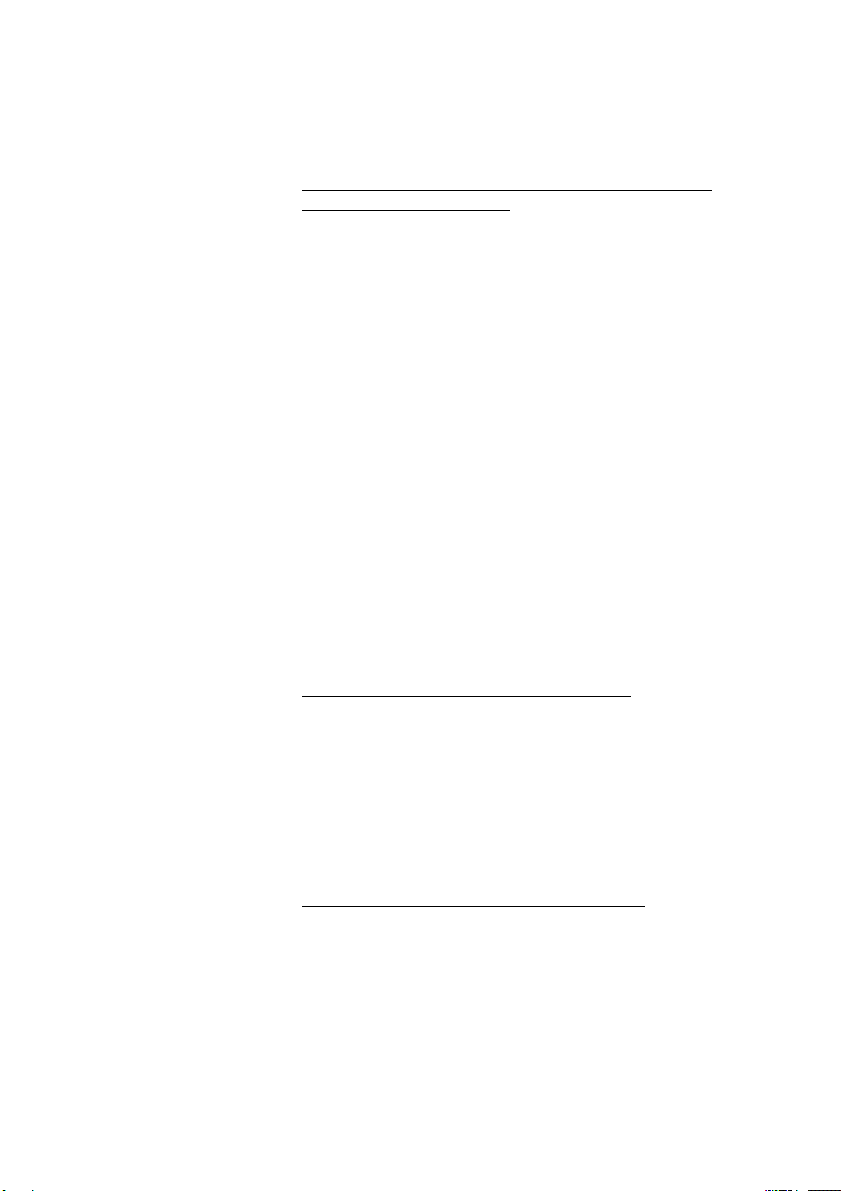
Перенаправление вызовов
u Снимите трубку
*22* Наберите код
Программирование и включение нового номера
внешней переадресации
Чтобы установить новый номер индивидуальной внешней
переадресации:
0z Наберите код (одна или несколько цифр) внешнего
вызова и введите новый номер внешней переадресации
Максимальная длина – 24 цифры.
Примечание: Если ваша общая сеть требует ожидания
второго тона КПВ, нажмите «
*».
# Нажмите, чтобы включить индивидуальную
переадресацию
Тон подтверждения.
Примечание: Индивидуальную внешнюю переадресацию
можно также использовать при помощи функции DISA, см.
раздел «Другие полезные функции», стр.48.
Прекращение внешней переадресации
u Снимите трубку
#22# Наберите код
Примечание:
переадресации не удаляется из памяти, происходит
только прекращение переадресации.
Возобновление внешней переадресации
Переадресация ваших вызовов на внешнюю линию.
Запрограммированный номер
u Снимите трубку
*22*# Наберите, чтобы включить запрограммированную
внешнюю переадресацию
У вас сохраняется возможность совершать вызовы, как обычно. Особый
тон КПВ напоминает о том, что «Перенаправление вызовов», стр. 21
включено.
BusinessPhone – Аналоговый телефон24

«За мной»
Находясь в другом помещении, вы можете отвечать на ваши вызовы,
перенаправив их туда, где вы сейчас находитесь. Чтобы включить
функцию «За мной», на вашем телефоне должна быть включена
индивидуальная переадресация.
Включение функции «За мной»
Примечание: Эту процедуру следует выполнять на
аппарате, на который переадресованы вызовы.
u Снимите трубку
*21* Наберите код
z* Наберите ваш номер и нажмите
Перенаправление вызовов
z Наберите новый номер, на который должны быть
переадресованы входящие вызовы
# Нажмите для включения функции «За мной»
Особый тон КПВ.
Выключение функции «За мной»
Функцию «За мной» и индивидуальную переадресацию можно также
выключить с аппарата, на который производится переадресация.
u Снимите трубку
#21* Наберите код
z Наберите ваш номер
# Нажмите для выключения функции «За мной»
Тон КПВ.
25BusinessPhone – Аналоговый телефон

Перенаправление вызовов
u Снимите трубку
*60* Наберите код
Обход перенаправления вызовов
Обход перенаправления вызова позволяет вызвать абонента, даже
если на его номере включено перенаправление.
z Наберите номер абонента
# Нажмите
Вы будете соединены с нужным номером независимо от того,
включено ли на его номере перенаправление какого-либо типа.
BusinessPhone – Аналоговый телефон26

Информация
Информация
Если вы на некоторое время покидаете офис (например, находитесь на
встрече, в отпуске, ушли на обед или заболели), эта функция позволяет
сообщать вызывающим абонентам о причине вашего отсутствия.
Внешние вызовы будут переадресованы оператору, у которого также
есть доступ к информации о причине вашего отсутствия.
Примечание: Если вы включили переадресацию с
персональным приветствием, вызывающие абоненты
услышат это приветствие вместо информации о вашем
отсутствии.
Чтобы проинформировать абонентов, вы можете использовать:
1) Запрограммированный текст
Укажите причину своего отсутствия, дату и время возвращения.
2) Голосовое сообщение
Запишите голосовое сообщение о причине вашего отсутствия.
27BusinessPhone – Аналоговый телефон

Информация
Ввод информации
Чтобы сохранить текст или голосовую информацию.
u Снимите трубку
*23* Наберите для входа в режим информации
Выберите «Pre-defined text» (Запрограммированный
текст) или «Voice information» (Голосовая информация).
Запрограммированный текст
z Введите код, затем
z введите «Информацию» в соответствии с таблицей
Код Информация
Время возвращения 1 часы (00–23) минуты (00–59)
Дата возвращения 2 месяц (01–12) число (01–31)
Обед 3 вернусь: час мин
Встреча 4 вернусь: час мин
Отпуск 5 вернусь: месяц число
Болен 6 вернусь: месяц число
# Нажмите для ввода информации
Внутренние абоненты увидят введенную информацию на дисплеях
(или получат в форме речевого сообщения, если их аппараты не
имеют дисплеев).
Внешние вызовы будут переадресованы оператору, у которого также
есть доступ к информации о причине вашего отсутствия.
BusinessPhone – Аналоговый телефон28

Пример запрограммированного текста:
Отпуск, вернусь 27 июня
u Снимите трубку
*23* Нажмите
5 Введите код
0627 Введите месяц и число
# Нажмите
Информация включена.
Голосовое сообщение
u Снимите трубку
*23* Наберите для входа в режим информации
9 Нажмите и говорите
* Нажмите, чтобы воспроизвести вашу запись
Информация
9 Нажмите и говорите, чтобы перезаписать сообщение
# Нажмите для включения
Внутренние абоненты услышат информацию через трубку или
громкоговоритель. Внешние вызовы будут переадресованы
оператору, у которого также есть доступ к информации о причине
вашего отсутствия.
Примечание: Для проверки информации вы можете
набрать собственный номер.
29BusinessPhone – Аналоговый телефон

Информация
Удаление и сохранение информации
u#23# Снимите трубку и наберите для удаления информации
или
u Снимите трубку
#23*# Нажмите, чтобы выключить и сохранить информацию
для последующего использования
Информация выключена.
Использование сохраненной информации
Если информация выключена:
u Снимите трубку
*23*# Нажмите для включения сохраненной информации
Информация включена.
BusinessPhone – Аналоговый телефон30

Внутренние сообщения
Внутренние сообщения
Если при вызове внутреннего абонента вы слышите тон «занято» или
вам не отвечают, вы можете отправить сообщение обратного вызова
или голосовое сообщение. В этом разделе также описано, как записать
персональное голосовое сообщение и как перенаправить голосовое
сообщение. О входящем сообщении информирует быстро мигающая
клавиша сообщения (телефон Ericsson Basic) или быстро мигающий
индикатор ожидающего сообщения (телефон Ericsson Medium). См.
раздел «Индикация ожидающего сообщения», стр.61.
Защита паролем
При первом входе в систему обмена сообщениями (вход возможен
только с собственного аппарата) вам может быть предложено изменить
ваш пароль, если он совпадает с паролем по умолчанию (0000).
Примечание: Конфигурация некоторых систем
допускает использование пароля, установленного по
умолчанию.
Следуйте голосовым инструкциям
Вас попросят ввести новый пароль, подтвердить и сохранить его. Если
вы использовали пароль, заданный по умолчанию, вас попросят
повторить попытку.
d Положите трубку, чтобы завершить процедуру
или
Продолжите работу с одной из функций обмена
сообщениями
Если вы хотите вновь изменить пароль, вы можете сделать это из
системы обмена сообщениями или с помощью функции «Выбор
пароля», стр.56.
31BusinessPhone – Аналоговый телефон

Внутренние сообщения
Отправка сообщения
Если при вызове внутреннего абонента вы слышите тон «занято» или
вам не отвечают, вы можете отправить сообщение.
Обратный вызов
Чтобы отправить сообщение «Перезвоните».
9# Нажмите для отправки
Голосовое сообщение
Чтобы отправить голосовое сообщение.
99 Нажмите и говорите
* Нажмите, чтобы воспроизвести вашу запись
9 Нажмите и говорите, чтобы перезаписать сообщение
# Нажмите для отправки
BusinessPhone – Аналоговый телефон32

Проверка и сохранение полученных
сообщений
Вы можете проверить и сохранить полученные вами сообщения.
Полученные сообщения делятся на следующие три категории:
• Новые сообщения (не прослушанные)
• Прослушанные сообщения
• Сохраненные сообщения
Голосовые сообщения можно также перенаправить на другие
почтовые ящики (индивидуальные или общие), см. раздел
«Перенаправление голосового сообщения», стр.34.
Примечание: Через определенное время сообщения
удаляются из системы. Время зависит от категории, к
которой принадлежит сообщение. Узнайте об этом у
администратора системы.
u Снимите трубку
Внутренние сообщения
*59# Наберите код
Вы можете проверить и сохранить полученные вами сообщения.
Сохранить можно до 20 сообщений.
Голосовые сообщения можно прослушать через динамик или через
трубку. Сообщения «Перезвоните» автоматически вызывают
отправителя (эти сообщения сохранить невозможно).
Примечание: В зависимости от конфигурации прежде
чем вы сможете получить ваши сообщения, у вас может
быть запрошен ввод пароля. См. раздел «Безопасность»,
стр.55.
33BusinessPhone – Аналоговый телефон

Внутренние сообщения
Перенаправление голосового сообщения
Полученные голосовые сообщения (из индивидуального почтового
ящика) можно перенаправить на другие почтовые ящики
(индивидуальные или общие). При перенаправлении голосового
сообщения на индивидуальный почтовый ящик номер почтового
ящика совпадает с номером телефона внутреннего абонента. Тж.
см. раздел «Голосовая почта», стр.36.
u Снимите трубку
*59# Наберите код
Примечание:
чем вы сможете получить ваши сообщения, у вас может
быть запрошен ввод пароля. См. раздел «Безопасность»,
стр.55.
Следуйте голосовым инструкциям
Вы можете перенаправить новое, прослушанное или сохраненное
голосовое сообщение.
Примечание: Перенаправленное сообщение является
копией, т.е. его можно удалить, не удаляя оригинального
сообщения.
Повторите описанные действия, чтобы перенаправить
сообщение на другой почтовый ящик
В зависимости от конфигурации прежде
d Положите трубку, чтобы завершить процедуру
BusinessPhone – Аналоговый телефон34

Функция «Диктофон»
Чтобы записывать и получать персональные голосовые сообщения,
можно воспользоваться функцией «Диктофон». Сообщение диктофона
обрабатывается как обычное голосовое сообщение. О получении
сообщений диктофона см. раздел «Проверка и сохранение полученных
сообщений», стр. 33.
Запись сообщения
Чтобы начать запись:
u Снимите трубку
Внутренние сообщения
*58# Наберите код и запишите сообщение
Максимальное время записи – 4 минуты 15 секунд.
Выберите один из вариантов:
* Нажмите, чтобы воспроизвести сообщение
9 Нажмите и говорите, чтобы перезаписать сообщение
# Нажмите, чтобы остановить запись и сохранить
сообщение
35BusinessPhone – Аналоговый телефон

Голосовая почта
Голосовая почта
Если вас нет в офисе, вызывающие абоненты могут оставлять
сообщения в вашем индивидуальном почтовом ящике. Вы можете
также записать ваше персональное приветствие, см. раздел
«Персональное приветствие», стр. 40.
При первом входе в систему обмена сообщениями (вход возможен
только с собственного аппарата) вам может быть предложено изменить
ваш пароль, если он совпадает с паролем по умолчанию (0000). См.
раздел «Защита паролем», стр.31.
Система голосовой почты – часть системы обмена сообщениями.
Система индивидуальных почтовых
ящиков
Вызывающие абоненты могут оставлять сообщения в вашем
индивидуальном почтовом ящике.
Включение
Переадресация вашего номера на систему голосовой почты.
u*21* Снимите трубку и наберите код
z Наберите номер системы голосовой почты
Узнайте у администратора системы ваш номер в системе голосовой
почты.
# Нажмите
BusinessPhone – Аналоговый телефон36

Выключение
u#21# Снимите трубку и наберите код
Получение сообщений с внутреннего номера
Если сняв трубку, вы слышите особый тон КПВ, значит либо включена
переадресация, либо имеется ожидающее сообщение.
О входящем сообщении также может информировать быстро мигающая
клавиша сообщения (телефон Ericsson Basic) или быстро мигающий
индикатор ожидающего сообщения (телефон Ericsson Medium). См.
раздел «Индикация ожидающего сообщения», стр.61.
Голосовая почта
u*59# Снимите трубку и наберите код
См. раздел «Проверка и сохранение полученных сообщений», стр.33.
Получение сообщений с внешнего номера
Чтобы получить сообщения с внешнего номера:
z Наберите номер вашей компании
z Наберите номер системы голосовой почты
Во время этой процедуры у вас будет запрошен внутренний номер и
ваш пароль.
С внешнего номера можно также воспользоваться следующими
функциями почтового ящика:
• Изменение пароля
• Проверка и сохранение полученных сообщений
• Перенаправление голосового сообщения
• Отправка сообщения
• Исходящее (Внешнее) уведомление
• Персональное приветствие
37BusinessPhone – Аналоговый телефон

Голосовая почта
Исходящее (Внешнее) уведомление
С помощью этой функции система обмена сообщениями может
уведомить вас о приходе новых голосовых сообщений. Вы можете
указать внешний номер, на который вам поступит вызов в заранее
определенное время или сразу после прихода нового сообщения.
Примечание: Эта функция может быть ограничена или
недоступна. Узнайте у системного администратора,
доступна ли данная функция, а также другие сведения.
Вы можете получать уведомления двумя разными способами (в
зависимости от конфигурации системы):
Уведомление с доступом к почтовому ящику:
Вы подтверждаете уведомление вашим паролем (он должен
отличаться от пароля по умолчанию – 0000). О том, как выбрать
новый пароль, см. «Выбор пароля», стр.56. Вы получаете полный
доступ к системе голосовой почты.
Уведомление без доступа к почтовому ящику:
Вы получаете краткое голосовое объявление, сообщающее, что для
вас получено сообщение. Вы подтверждаете уведомление, нажав любую
клавишу, после чего вам следует перезвонить в систему голосовой
почты, чтобы получить сообщение.
Примечание: Если вы не подтверждаете уведомление в
заранее определенный срок, соединение прерывается и
повторяется позднее (узнайте у администратора
количество попыток уведомления).
BusinessPhone – Аналоговый телефон38

Программирование
u *59# Снимите трубку и наберите код
Голосовая почта
Примечание:
быть запрошен ввод пароля.
Следуйте голосовым инструкциям
Вы можете запрограммировать внешний номер уведомления, время
уведомления, а также включить или выключить данную функцию.
Внешний номер (включая код выхода на внешнюю линию) может
содержать до 24 цифр. Время вводится в 24-часовом формате,
например 2030 означает половину девятого вечера; значения
автоматически округляются до 15 минут, т.е. 2013 будет преобразовано
в 2015.
Примечание: Номер и время уведомления должны быть
запрограммированы прежде, чем вы включите уведомление.
В зависимости от конфигурации, может
d Положите трубку, чтобы завершить процедуру
39BusinessPhone – Аналоговый телефон

Голосовая почта
Персональное приветствие
В зависимости от типа переадресации, которую вы хотите включить,
вы можете оставить для вызывающего абонента три разных
персональных приветствия. Состояние переадресации может быть
следующим: если нет ответа, если занято или включенная
индивидуальная переадресация.
u Снимите трубку
*59# Наберите код
Во время этой процедуры у вас будет запрошен внутренний номер и
ваш пароль.
2 Нажмите, чтобы настроить ваше личное приветствие
z Введите код переадресации
Выберите один из следующих вариантов и следуйте голосовым
указаниям.
Тип переадресации Код
Приветствие переадресации, если занят 1
Приветствие переадресации, если нет ответа 2
Приветствие индивидуальной переадресации 3
# Нажмите, чтобы сохранить записанное приветствие
После включения переадресации записанное приветствие будет
воспроизведено следующему вызывающему абоненту.
d Положите трубку, чтобы завершить процедуру
Примечание:
персональным приветствием, вызывающие абоненты
услышат это приветствие вместо информации о вашем
отсутствии.
Если вы включили переадресацию с
BusinessPhone – Аналоговый телефон40

Сокращенные номера
Сокращенные номера
Используя сокращенные номера, вы можете позвонить, нажав всего
несколько клавиш. Часто используемые внешние номера сохраняются
на офисной АТС в виде «общих сокращенных номеров».
Также можно сохранить до 10 «индивидуальных сокращенных номеров»
(внешние номера, которые вы используете наиболее часто); их можно
вызывать клавишами от «**0» до «**9».
Общие сокращенные номера
Внешние номера запоминаются в Платформе связи BusinessPhone
централизовано. Набирать общие сокращенные номера можно с
любого аппарата, имеющего такие полномочия.
u Снимите трубку
z
Наберите общий сокращенный номер
См. телефонный справочник.
41BusinessPhone – Аналоговый телефон

Сокращенные номера
u** Снимите трубку и нажмите
Индивидуальные сокращенные номера
Вы можете сохранить внешние номера, которые вы используете
наиболее часто, и вызывать их клавишами от «**0» до «**9».
z
Наберите сокращенный номер
Цифра от 0 до 9.
Программирование индивидуального сокращенного
номера
Как запрограммировать внешние номера на клавиши 0–9.
u Снимите трубку
*51* Перейдите в режим программирования
* Выберите сокращенный номер от 0 до 9 и нажмите
z
0z Наберите код внешнего вызова и внешний номер
Номер может содержать до 24 цифр.
Примечание: Если ваша общая сеть требует ожидания
второго тона КПВ, нажмите «
*».
# Нажмите
Отмена одного определенного индивидуального
сокращенного номера
u Снимите трубку
#51* Нажмите
#
z
Выберите сокращенный номер от 0 до 9 и нажмите
Отмена всех индивидуальных сокращенных номеров
u Снимите трубку
#51# Нажмите
Тон подтверждения.
BusinessPhone – Аналоговый телефон42

Сокращенные номера
Набор по имени
Примечание: Этот раздел относится только к
телефону Ericsson Medium.
Вы можете запрограммировать списочные номера (номера внутренних
абонентов и общие сокращенные номера) на программируемые
клавиши и набирать их, нажимая эти клавиши. Сохраненные номера
могут содержать до 21 цифры.
u Снимите трубку
Дождитесь тона КПВ.
Дирекция e Нажмите, чтобы произвести вызов
(запрограммированный номер)
Программирование набора по имени
Как запрограммировать списочные номера на программируемые
клавиши.
p Нажмите
e Нажмите программируемую клавишу
Если для этой клавиши уже сохранен номер, он автоматически
стирается.
Если нужно удалить номер набора по имени, сохраните вместо него
число «0».
z
Наберите номер
Можно использовать любой списочный номер, т.е. общий сокращенный
номер или номер телефона сотрудника. Также можно сохранять коды,
содержащие знаки *, # или R. О том, как сохранить номер, включающий
паузу для ожидания нового тона КПВ, см. раздел «Исходящие вызовы»,
стр. 13.
p Нажмите
Примечание:
нужно снять прозрачную крышку.
Чтобы написать имена рядом с клавишами,
43BusinessPhone – Аналоговый телефон

Сокращенные номера
Номер быстрого набора
Примечание: Этот раздел относится только к
телефону Ericsson Basic.
Эта функция позволяет вам набирать номер, нажимая только одну
клавишу. Сохраненный номер может содержать до 21 цифры.
u Снимите трубку
Дождитесь тона КПВ.
x Нажмите, чтобы произвести вызов
Программирование номера быстрого набора
Вы можете запрограммировать один списочный номер (номер
внутреннего абонента или общий сокращенный номер) на личную
клавишу.
H Нажмите
x Нажмите
z
Наберите номер
Можно использовать любой списочный номер, т.е. общий сокращенный
номер или номер телефона сотрудника. Также можно сохранять коды,
содержащие знаки *, # или R. О том, как сохранить номер, включающий
паузу для ожидания нового тона КПВ, см. раздел «Исходящие вызовы»,
стр. 13.
H Нажмите
BusinessPhone – Аналоговый телефон44

Групповые функции
Групповые функции
Если вы работаете в группе, следующие групповые функции будут
очень полезны.
Hunting-группы
Ваш телефон может быть включен в одну или несколько Hunting-групп.
Все участники Hunting-группы представлены одним общим списочным
номером. Можно запрограммировать до 16 Hunting-групп, каждая из
которых может содержать от 1 до 20 участников. Участником Huntingгруппы может быть номер внутреннего абонента, консоль оператора
или фиктивный номер.
Узнайте у администратора системы, нужна ли вам данная функция.
Примечание: Количество мобильных аппаратов в
Hunting-группе ограничено восемью (включая тандемные
конфигурации).
Входящие вызовы для Hunting-группы направляются на свободные
аппараты группы. Порядок выбора в группе может быть изменен в
соответствии с вашими требованиями. Если все участники Huntingгруппы заняты, входящий вызов помещается в очередь. Если в течение
заранее установленного времени никто не отвечает на вызов, он
перенаправляется на запрограммированную линию (например, на
оператора).
Примечание: Если все участники Hunting-группы заняты,
функции обратного вызова и вмешательства недоступны.
45BusinessPhone – Аналоговый телефон

Групповые функции
Подключение
Прежде чем вы сможете отвечать на вызовы Hunting-группы, следует
подключиться к группе.
Чтобы подключиться к одной Hunting-группе:
u*28* Снимите трубку и наберите код
z Наберите код Hunting-группы
Узнайте номер Hunting-группы у администратора системы.
# Нажмите
Чтобы подключиться ко всем Hunting-группам:
u*28* Снимите трубку и наберите код
*# Нажмите
Ответ на вызовы
Отвечайте на вызовы Hunting-группы, как на обычные
вызовы
Отключение
Чтобы отключиться от одной Hunting-группы:
u#28* Снимите трубку и наберите код
z Наберите код Hunting-группы
Узнайте номер Hunting-группы у администратора системы.
# Нажмите
Чтобы отключиться от всех Hunting-групп:
u#28* Снимите трубку и наберите код
*# Нажмите
BusinessPhone – Аналоговый телефон46

Подхват вызовов группы
С помощью функции подхвата вызовов группы любой участник
группы может ответить на вызовы, поступающие другим участникам.
Чтобы ответить на вызов группе, следует набрать специальный
номер ответа. Узнайте номер у администратора системы.
u Снимите трубку
z Наберите код подхвата вызова группы
Общий звонок
Функция «Общий звонок» позволяет всем абонентам системы (включая
оператора) отвечать на вызов с номера, заранее сконфигурированного
как общий звонок.
u Снимите трубку
Групповые функции
z Наберите код ответа на общий звонок
Узнайте номер ответа на общий звонок у администратора системы.
Если несколько абонентов одновременно пытаются ответить на вызов
с общего звонка, соединен будет только первый абонент. Остальные
абоненты услышат тон недоступности номера. Это произойдет также,
если вы набираете код ответа на общий звонок, но с аппарата общего
звонка нет ожидающего вызова.
47BusinessPhone – Аналоговый телефон

Другие полезные функции
Другие полезные функции
Эти функции помогут вам повысить продуктивность вашей работы.
Например, вы можете программировать напоминания о важных
встречах, записывать стоимость внешних вызовов на отдельные
счета и многое другое.
Напоминание
Телефон можно настроить так, чтобы он напомнил вам о каком-либо
событии в течение следующих 24 часов (можно установить несколько
напоминаний).
u Снимите трубку
*32* Наберите код
z# Наберите время напоминания и нажмите
(00–23) часов + (00–59) минут. Когда настанет время, телефон издаст
сигнал напоминания.
Примечание: Если вы слышите тон «занято», значит
ваш номер не имеет полномочий для установки напоминаний.
Отмена напоминания
u Снимите трубку
#32# Наберите для отмены всех напоминаний
BusinessPhone – Аналоговый телефон48

Автоматический секретарь
Функция «Автоматический секретарь» дает внешним и внутренним
вызывающим абонентам голосовые указания, сообщая о возможных
вариантах действий. Эти пошаговые инструкции позволяют вызывающим
абонентам добиться желаемого результата.
u Снимите трубку
Другие полезные функции
z Наберите списочный номер автоматического секретаря
Узнайте списочный номер автоматического секретаря у администратора
системы.
Домофон
Домофон используется для контроля за входом в ваше учреждение,
т.е. вы можете открыть замок на входной двери прямо с телефонного
аппарата.
Ответ на вызовы домофона
u Снимите трубку
Вы будете соединены с посетителем.
Открывание двери
Ответив на вызов домофона, вы можете открыть дверь, произведя
запрос списочного номера открывания двери.
y Нажмите
z
Наберите списочный номер открывания двери
Узнайте номер у администратора системы.
49BusinessPhone – Аналоговый телефон

Другие полезные функции
Номер счета
Вы можете ввести номер счета, чтобы оплата телефонных разговоров
записывалась на разные счета. В зависимости от конфигурации
системы номер счета нужно выбрать из списка утвержденных счетов
(установленных заранее) или самостоятельно ввести номер счета.
Возможны следующие установки:
• Используя утвержденный номер счета, вы можете ограничить
внешние вызовы (но не конкретные номера или зоны), так что
каждый абонент, которому разрешены внешние вызовы, получит
номер счета, который следует использовать при каждом внешнем
вызове.
• Утвержденные номера счетов могут содержать до 10 цифр.
• Собственные номера счетов могут содержать до 15 цифр.
Номера счетов можно также использовать при помощи функции DISA,
см. раздел «Прямой доступ в систему (DISA)», стр.51.
Утвержденный или собственный номер счета
Перед исходящим вызовом:
u Снимите трубку
*9* Наберите код
# Введите номер счета и нажмите
z
Разрешены цифры 0–9. Внутренний тон КПВ. Произведите внешний
вызов.
BusinessPhone – Аналоговый телефон50

Прямой доступ в систему (DISA)
Если вы работаете вне офиса, и вам нужно совершать деловые
вызовы, позвоните в вашу компанию и совершите внешний вызов с
помощью вашей офисной АТС. Вы заплатите только за разговор с
вашей компанией. Остальные расходы будут автоматически
записываться на ваш внутренний номер или на счет специального
проекта.
Примечание: Для активации этой функции вам
необходимо изменить установленный по умолчанию пароль
«0000» на собственный. О том, какой пароль использовать
и как его изменить, см. раздел «Выбор пароля», стр.56.
Вы также можете переадресовать вызовы с вашего аппарата в офисе
на ваш внешний номер, см. раздел «Перенаправление вызовов»,
стр.21. Во время этой процедуры у вас будет запрошен пароль. См.
краткий справочник в начале этого руководства, где записаны
специальные номера.
z Наберите номер вашей компании
Другие полезные функции
z и код DISA
Узнайте номер DISA у администратора системы.
Примечание: Если вы хотите записать оплату разговора
на счет, то прежде чем набрать внешний номер, используйте
процедуру номера счета, см. раздел «Номер счета», стр.50.
z Наберите внешний номер
или
Используйте функцию внешней переадресации
См. раздел «Перенаправление вызовов», стр. 21.
Примечание: Если вы программируете новый номер для
переадресации, не забудьте сбросить его, когда вернетесь
в офис.
51BusinessPhone – Аналоговый телефон

Другие полезные функции
u Снимите трубку
*28# Наберите код для подключения вторичного телефона
Тандемная конфигурация
Тандемная конфигурация – это объединение двух телефонов,
использующих один и тот же списочный номер. Один из телефонов
назначается «Первичным», а другой «Вторичным».
Эта функция расширяет возможности связи для абонентов, у которых,
например, есть телефон на столе («первичный»), но им необходимо
перемещаться по зданию компании с собственным мобильным
телефоном («вторичный»). Обычно тандемная конфигурация
работает следующим образом:
Чтобы включить тандемную конфигурацию:
d Положите трубку
Для входящих вызовов:
• Оба телефона рассматриваются как один единственный номер
Для исходящих вызовов:
• Оба телефона рассматриваются как два разных номера
Чтобы выключить тандемную конфигурацию
.
u Снимите трубку
#28# Наберите код для отключения вторичного телефона
d Положите трубку
Для входящих вызовов:
• Вызвать «вторичный» телефон невозможно, «первичный»
телефон работает как обычный «автономный» аппарат.
Для исходящих вызовов:
• Оба телефона рассматриваются как два разных номера
.
.
BusinessPhone – Аналоговый телефон52

Перевод разговора между участниками тандема
y Нажмите
z Наберите свой списочный номер
d Положите трубку
Работа в сети
Работа в сети – это соединение между несколькими зданиями компании.
Это соединение может быть установлено по выделенной линии, общим
линиям, локальной сети (LAN) или глобальной сети (WAN).
Подробности работы в сети можно узнать у администратора системы.
Другие полезные функции
53BusinessPhone – Аналоговый телефон

Другие полезные функции
Вызовы IP
Вызовы IP – это внутренние вызовы, переданные по внутренней сети
передачи данных (LAN или WAN), позволяющие передавать данные и
голосовую информацию по одной и той же линии. Если вы подключены
к внутренней сети передачи данных, соединение IP устанавливается
автоматически. Чтобы уменьшить загрузку сети, качество голосовой
связи уменьшается.
Если качество неприемлемо, вы можете отключить вызов IP и
переключиться на сеть не-IP (альтернативную сеть). Переключение
ссети IP на сеть не-IP происходит во время разговора, поэтому
прерывать разговор не нужно.
Если вы хотите переключиться на сеть не-IP во время разговора,
выполните следующее:
y Нажмите
*61* Наберите код
Во время этой процедуры первый разговор будет удержан на линии.
По окончании процедуры вы услышите особый сигнал вызова, и
разговор будет продолжен по сети не-IP.
Примечание: Переключение на сеть не-IP можно
выполнить, только если первоначальный вызов – вызов IP;
в противном случае вы услышите тон блокировки.
BusinessPhone – Аналоговый телефон54

Безопасность
Вы можете заблокировать ваш аппарат во избежание
несанкционированного использования вашего телефона,
например если оплата за ваши внешние вызовы записывается
на определенный счет.
Блокировка линии
u Снимите трубку
Безопасность
*72# Наберите код блокировки линии
Тон подтверждения.
Разблокирование линии
u Снимите трубку
#72* Наберите код
z Введите ваш пароль
# Нажмите для разблокирования
Тон подтверждения. Ваша линия открыта для использования.
55BusinessPhone – Аналоговый телефон

Безопасность
Выбор пароля
Вы можете использовать четырехзначный пароль для блокировки
своей линии от несанкционированного использования, для внешних
вызовов с любой заблокированной линии, для входа в систему
обмена сообщениями или для использования функции DISA.
Примечание: При первом входе в систему обмена
сообщениями вам может быть предложено изменить ваш
пароль, если он совпадает с паролем по умолчанию (0000).
Эта процедура выполняется непосредственно в системе
обмена сообщениями. См. раздел «Внутренние сообщения»,
стр.31.
u Снимите трубку
#*72* Наберите для выбора нового пароля
z
Введите ваш текущий пароль
По умолчанию установлен пароль «0000».
* Нажмите
z Введите новый пароль
# Нажмите
Тон подтверждения.
BusinessPhone – Аналоговый телефон56

Обход блокировки линии
Чтобы произвести вызов, вы можете временно обойти блокировку линии.
Обход блокировки своей линии
u Снимите трубку
*72* Наберите код
z Введите ваш пароль
# Нажмите
Тон КПВ. Вы можете совершить один вызов с вашей линии.
Обход блокировки другой линии
Эта функция позволяет вам совершить вызов с другой, блокированной,
линии, с помощью вашего пароля.
u Снимите трубку
*72* Наберите код
Безопасность
z Введите ваш пароль
* Нажмите
z Наберите номер вашей линии
# Нажмите
Тон КПВ. Вы можете совершить один вызов с блокированной линии.
57BusinessPhone – Аналоговый телефон

LCR-Функция
LCR-Функция
LCR-Функция автоматически выбирает наиболее экономичный способ
соединения с внешним абонентом.
Узнайте у администратора системы, установлена ли эта функция в
вашей системе. Если ваша линия настроена на использование LCRфункции, производится анализ каждого внешнего вызова, и выбирается
способ соединения с наименьшей стоимостью.
Использование выбора самого дешевого маршрута
u Снимите трубку
0z Наберите код внешнего вызова (одна или несколько
цифр) и внешний номер
Это обычная процедура для исходящего внешнего вызова.
Вызов функции выбора самого дешевого маршрута
Если в вашей системе установлена LCR-функция, но ваша линия не
настроена для ее автоматического использования, вы можете
воспользоваться выбором самого дешевого соединения, вызвав эту
функцию путем ввода кода LCR перед набором внешнего номера.
u Снимите трубку
z Наберите код LCR
Узнайте код LCR у администратора системы.
0z Наберите код внешнего вызова (одна или несколько
цифр) и внешний номер
BusinessPhone – Аналоговый телефон58

Настройка звука
Настройка звука
Примечание: Этот раздел относится только к
телефонам Ericsson Basic и Medium.
Для удовлетворения ваших индивидуальных потребностей в Платформе
связи BusinessPhone предусмотрено множество функций для настройки
громкости и сигнала вызова.
Громкость трубки
Отрегулируйте громкость трубки с помощью ползунка.
v Передвиньте для изменения громкости
Громкость сигнала вызова
Можно установить три уровня громкости сигнала вызова: тихий,
средний и громкий. Отрегулируйте громкость сигнала вызова с
помощью ползунка.
b Передвиньте для изменения громкости
59BusinessPhone – Аналоговый телефон

Настройка звука
Громкость динамика
Примечание: Этот раздел относится только к
телефону Ericsson Medium.
Отрегулируйте громкость динамика с помощью ползунка.
w Передвиньте для изменения громкости
Вариант сигнала вызова
Вы можете установить один из двух вариантов сигнала вызова: низкий
и высокий. Выберите вариант сигнала вызова с помощью ползунка.
В телефонах Ericsson Basic:
c Передвиньте для изменения варианта сигнала вызова
В телефонах Ericsson Medium:
Передвиньте для изменения варианта сигнала вызова
Совместимость со слуховыми аппаратами
Ваш телефон оснащен встроенной индукционной передающей антенной,
поэтому пользователи, использующие слуховые аппараты, могут
воспользоваться индуктивным датчиком своего слухового аппарата
во время телефонного разговора. Для этого просто переключите
слуховой аппарат в режим «Т».
BusinessPhone – Аналоговый телефон60

Настройка звука
Индикация ожидающего сообщения
О входящем сообщении информирует быстро мигающая клавиша
сообщения (телефон Ericsson Basic) или быстро мигающий индикатор
ожидающего сообщения (телефон Ericsson Medium).
Примечание: Индикатор ожидающего сообщения
является дополнительным оборудованием для телефона
Ericsson Medium.
В телефонах Ericsson Basic:
Передвиньте переключатель в положение «MW»
(ожидающее сообщение)
В телефонах Ericsson Medium:
Передвиньте для изменения индикации ожидающего
сообщения
В зависимости от того, какие контакты в телефонной розетке
использованы для передачи сигнала ожидающего сообщения,
переключатель следует установить в нужное положение. Узнайте
об этом у администратора системы.
Примечание: Если телефон будет использоваться
всетях PSTN (общих сетях), переключатель следует
установить в положение MW(1–6).
61BusinessPhone – Аналоговый телефон

Тоны и сигналы
Тон контроля посылки
вызова (КПВ)
(Система готова принять цифры)
Особый тон КПВ
(Система готова принять цифры, на
линии включена переадресация)
Тоны и сигналы
Тоны
Тоны слышны в трубке.
Сигнал вызова
(Сигнал вызова для вызываемого
абонента)
Особый сигнал вызова
(Сигнал вызова для линии 2)
Сигнал «занято»
(Вызываемый абонент занят)
Тон недоступности номера
(Вызываемый номер недоступен или
не подключен)
Сигнал блокировки
(Вызов нельзя выполнить из-за
перегрузки, или вызываемая линия
блокирована)
Тон подтверждения
(Подтверждение доступа к
запрошенной функции)
Тон вмешательства
(Передается всем участникам
разговора при вмешательстве)
Тон конференц-связи
(Передается всем участникам
конференц-связи)
– повторяется через 4 секунды
– повторяется через 4 секунды
– повторяется через 15 секунд
BusinessPhone – Аналоговый телефон62

Сигналы
Сигналы вызова звучат из аппарата.
Сигнал внутреннего
вызова
Сигнал внешнего вызова – повторяется через 4 секунды
Сигнал автоматического
обратного вызова
Примечание: Тоны и сигналы вызова в этом руководстве
относятся к стандартной системе, но в разных странах
они могут быть разными.
– повторяется через 4 секунды
Тоны и сигналы
63BusinessPhone – Аналоговый телефон

Полезные приемы
Полезные приемы
Соединения между внешними линиями
С помощью вашей офисной АТС BusinessPhone вы можете установить
переадресацию внешних вызовов или конференц-связь с несколькими
внешними абонентами, а также переадресовать внешний вызов другому
внешнему абоненту (например, на мобильный телефон). Эти функции
очень помогают в работе.
Примечание: При использовании данных функций ваша
система BusinessPhone займет по крайней мере две внешние
линии.
Однако одновременное использование нескольких внешних линий
может вызвать некоторые неудобства. Поэтому хотим обратить ваше
внимание на следующее:
• Не переводите внешние вызовы на внешние
почтовые ящики, информационные системы или
внешним абонентам прежде, чем получите от них
ответ.
• Старайтесь не переадресовывать вызовы внешним
абонентам прежде, чем они ответят.
• Если вы соединены с двумя внешними линиями,
завершите один разговор, нажав клавиши «R» и «1».
Если внешние абоненты – автоматы (почтовый ящик, автоинформатор
или автоматический секретарь и т.д.), соединение с внешними линиями
может занять много времени, что приведет к большим расходам. Более
того, такие вызовы могут занять две внешние линии вашей системы.
Вы можете ограничить возможность соединения между двумя внешними
линиями, перепрограммировав вашу систему.
Для получения дополнительных сведений свяжитесь с администратором
системы или нашим сервисным центром.
BusinessPhone – Аналоговый телефон64

Установка
Подключение кабелей
Установка
Телефон Ericsson Basic Телефон Ericsson Medium
1 Кабель к трубке
2 Кабель к АТС
3 Отверстия для крепления к стене
Кабель трубки можно вставить в любую из двух канавок на нижней
стороне аппарата. Кабель к АТС должен быть подключен к разъему
«ANALOGUE LINE».
Замена кабелей
Чтобы отключить кабель, нажмите защелку разъема вниз. Используйте
для этого отвертку.
65BusinessPhone – Аналоговый телефон

Установка
Крючок для трубки при креплении
аппарата на стене
Если вы вешаете аппарат на стену, следует вытянуть и повернуть
крепление.
BusinessPhone – Аналоговый телефон66

Установка подставки и регулировка
телефона
Установка
Нажмите, чтобы уменьшить угол
Потяните, чтобы увеличить угол
Регулируемый
угол
67BusinessPhone – Аналоговый телефон

Установка
Размещение телефона
• Не ставьте телефон на поверхности, чувствительные к
царапинам. Для защиты мебели от царапин пользуйтесьнескользящим ковриком.
• Не ставьте телефон рядом с источниками тепла, например, около
батареи.
• Убедитесь, что провод не перегибается.
Очистка телефона
Аккуратно протрите телефон слегка влажной (не мокрой) тряпкой или
антистатической салфеткой. Не пользуйтесь грубыми тряпками,
растворителями или едкими чистящими жидкостями. Производитель
не несет никакой ответственности за любые повреждения телефона,
вызванные несоблюдением настоящей инструкции.
BusinessPhone – Аналоговый телефон68

Устранение неполадок
Устранение неполадок
Этот раздел содержит сведения об устранении распространенных
неполадок, встречающихся при работе с телефоном. При обнаружении
неполадки выполните описанную ниже последовательность действий.
Если это не поможет, обратитесь к администратору системы. Если у
других пользователей возникла аналогичная неполадка, возможно,
произошел сбой в системе.
Последовательность поиска
неисправности
1. Убедитесь, что телефон подключен к аналоговой
линии
2. Прочтите главу «Установка»
Убедитесь, что вы все сделали правильно, и все кабели
подключены к своим гнездам.
3. Отключите все дополнительное оборудование
Если после этого телефон работает исправно, значит неполадка
связана с дополнительным оборудованием.
4. Подключите работающий аппарат вместо
неисправного
Если этот аппарат работает исправно, неполадка, скорее всего,
связана с вашим аппаратом. Обратитесь к администратору системы.
5. Проверьте, нет ли неполадок в работе
Если обнаружены неполадки в работе, значит неисправна
телефонная сеть. Обратитесь в местную телефонную службу или
в телефонную компанию.
69BusinessPhone – Аналоговый телефон

Глоссарий
Глоссарий
ISDN
Цифровая сеть интегрированных услуг (Integrated
Services Digital Network). Обеспечивает
дополнительные услуги, предоставляемые
общей сетью.
Автоматический секретарь
Функция, выдающая голосовые указания
внутренним и внешним вызывающим абонентам,
сообщающие о доступных им действиях.
Голосовые инструкции позволяют вызывающим
абонентам добиться желаемого результата. См.
раздел «Другие полезные функции», стр.48.
Вмешательство
Данная функция служит для вмешательства в
текущий разговор, если вызываемая линия занята.
См. раздел «Исходящие вызовы», стр. 13.
Внешняя линия
Внешняя линия от частной сети.
Выбор самого дешевого маршрута
Функция, автоматически выбирающая самый
экономичный способ соединения внешнего
вызова (не обязательно самый короткий путь).
Вызов IP
Внутренний вызов, переданный через внутреннюю
сеть передачи данных (локальную или
глобальную).
Выключение микрофона
Временное выключение микрофона. См. раздел
«Во время разговора», стр. 17.
Запрограммированный текст
Заранее запрограммированная информация о
вашем отсутствии. См. раздел «Информация»,
стр.27.
Информация
Внутренние абоненты информируются об
отсутствии абонента и времени его возвращения.
Внешние абоненты переадресуются на оператора,
который имеет доступ к этой информации.
Информация может быть двух видов:
1. Запрограммированный текст.
2. Голосовая информация.
Магистраль
Магистраль – это то же самое, что и внешняя
линия. Может быть цифровой или аналоговой.
Набор по имени
Вызов абонента с помощью нажатия одной
клавиши. На каждом аппарате можно сохранить
внутренние или общие сокращенные номера.
См. раздел «Сокращенные номера», стр. 41.
Номер счета
Служит для записи стоимости вызовов. См.
раздел «Другие полезные функции», стр. 48.
Номер телефонного справочника
Номера, содержащие 1–8 цифр, назначенные
аппаратам или внешним линиям, либо общие
сокращенные номера.
Обход переадресации
Эта функция полезна, если нужно срочно связаться
с абонентом, включившим переадресацию. См.
раздел «Перенаправление вызовов», стр.21.
BusinessPhone – Аналоговый телефон70

Глоссарий
Обратный вызов
Сообщение для занятого абонента,
информирующее его о том, что вы хотите с ним
(с ней) поговорить. См. разделы «Внутренние
сообщения», стр.31 и «Исходящие вызовы»,
стр.13.
Пароль
Четырехзначный код, требующийся, например,
для блокировки вашей линии или для получения
сообщений из системы почтовых ящиков. Вы
можете установить собственный пароль. См.
раздел «Безопасность», стр. 55.
Переадресация
Входящие вызовы, поступающие на аппарат,
переадресуются на другой номер телефонного
справочника (на индивидуальный аппарат, общий
сокращенный номер или оператора).
Возможны три варианта:
1. Прямая, т.е. все вызовы, поступающие на
аппарат, переадресуются напрямую.
2. Если абонент не отвечает, т.е. вызов
переадресуется, если на него не ответили
в течение определенного времени.
3. Если абонент занят, т.е. вызов
переадресуется, если линия занята.
См. раздел «Перенаправление вызовов», стр.21.
Перевод вызова
Во время внутреннего или внешнего разговора
вы можете произвести запрос и затем перевести
вызов на другого абонента (внутреннего или
внешнего). См. разделы «Во время разговора»,
стр.17 и «Полезные приемы», стр.64.
Постановка в очередь
Служит для постановки вызова в очередь, если
вызываемый внутренний абонент занят. См.
раздел «Исходящие вызовы», стр.13.
Почтовый ящик
Система почтовых ящиков в ваше отсутствие
управляет сообщениями, поступающими для вас
или отправляемыми вами. См. раздел
«Голосовая почта», стр.36.
Прямой доступ в систему (DISA)
Если вы работаете за пределами офиса, функция
DISA позволяет вам производить внешние
(междугородние и международные) вызовы через
офисную АТС вашей компании. Вы платите только
за разговор с вашей компанией. См. раздел
«Другие полезные функции», стр. 48.
Сокращенный набор номеров
Набор заранее запрограммированного номера
при помощи набора кода или нажатия одной
клавиши.
Сокращенные номера могут быть:
1. Общими, т.е. использовать их могут любые
абоненты.
2. Индивидуальными, т.е. они программируются
и используются отдельно на каждом аппарате
(10 номеров).
См. раздел «Сокращенные номера», стр. 41.
Сообщение
Сообщение можно отправить любому внутреннему
абоненту. Данную функцию можно использовать,
если при вызове внутреннего абонента вы слышите
тон «занято», или вам не отвечают. Существуют
два вида сообщений:
1. Сообщение «Перезвоните».
2. Голосовое сообщение.
См. раздел «Внутренние сообщения», стр.31.
Телефонная линия
Все телефоны, подключенные к офисной АТС,
имеют уникальные внутренние номера (до 8 цифр).
Третий абонент
Третий участник, который может быть подключен
к текущему разговору двух абонентов.
Подключение может быть как внутреннее, так
ивнешнее. См. раздел «Во время разговора»,
стр.17.
УАТ С
Учрежденческая (офисная) автоматическая
телефонная станция (Private Branch Exchange).
Ваша телефонная станция (например,
BusinessPhone 250).
71BusinessPhone – Аналоговый телефон

Глоссарий
BusinessPhone – Аналоговый телефон72

Указатель
Указатель
Hunting-группы 45
LCR-Функция 58
Автоматический секретарь 49
Безопасность 55
Блокировка линии 55
Выбор пароля 56
Обход блокировки линии 57
Блокировка линии 55
Вариант сигнала вызова 60
Внутренние сообщения 31
Защита паролем 31
Отправка сообщения 32
Перенаправление голосового сообщения 34
Проверка и сохранение полученных
сообщений 33
Функция «Диктофон»35
Внутренний абонент занят 16
Во время разговора 17
Выключение микрофона 18
Запрос 18
Конференц-связь 20
Перевод вызова 19
Прослушивание 17
Входящие вызовы 11
Ответ на вызовы 11
Выбор пароля 56
Вызов абонента 13
Вызовы IP 54
Выключение микрофона 18
Глоссарий 70
Голосовая почта
Исходящее (Внешнее) уведомление 38
Персональное приветствие 40
Система индивидуальных почтовых
ящиков 36
Громкость динамика 60
Громкость сигнала вызова 59
Громкость трубки 59
Групповые функции 45
Hunting-группы 45
Подхват вызовов группы 47
Домофон 49
Другие полезные функции 48
Автоматический секретарь 49
Вызовы IP 54
Домофон 49
Напоминание 48
Номер счета 50
Прямой доступ в систему (DISA) 51
Работа в сети 53
Тандемная конфигурация 52
«За мной»25
Запрос 18
Индивидуальная переадресация 23
Индивидуальные сокращенные номера 42
Индикация ожидающего сообщения 61
Информация 27
Ввод информации 28
Удаление и сохранение информации 30
Исходящее (Внешнее) уведомление 38
Исходящие вызовы 13
Внутренний абонент занят 16
Вызов абонента 13
Обратный вызов 15
Перенабор последнего набранного
номера 14
Конференц-связь 20
Крепление для трубки при установке аппарата на
стене 66
Набор по имени 43
Напоминание 48
Настройка звука 59
Вариант сигнала вызова 60
Громкость динамика 60
73BusinessPhone – Аналоговый телефон

Указатель
Громкость сигнала вызова 59
Громкость трубки 59
Индикация ожидающего сообщения 61
Совместимость со слуховыми аппаратами 60
Номер быстрого набора 44
Номер счета 50
Обратный вызов 15
Обход блокировки линии 57
Обход перенаправления вызовов 26
Общие сокращенные номера 41
Общий звонок 47
Описание – телефон Ericsson Basic 6
Описание – телефон Ericsson Medium 8
Ответ на вызовы 11
Отправка сообщения 32
Очистка телефона 68
Перевод вызова 19
Перенабор последнего набранного номера 14
Перенаправление вызовов 21
«За мной»25
Индивидуальная переадресация 23
Обход перенаправления вызовов 26
Фиксированная переадресация 22
Перенаправление голосового сообщения 34
Персональное приветствие 40
Подключение кабелей 65
Подхват вызовов группы 47
Полезные приемы 64
Последовательность поиска неисправности 69
Проверка и сохранение полученных
сообщений 33
Прослушивание 17
Прямой доступ в систему (DISA) 51
Работа в сети 53
Размещение телефона 68
Сигналы 63
Система индивидуальных почтовых ящиков 36
Система почтовых ящиков 36
Совместимость со слуховыми аппаратами 60
Сокращенные номера 41
Индивидуальные сокращенные номера 42
Набор по имени 43
Номер быстрого набора 44
Общие сокращенные номера 41
Сохранение информации 30
Средства групповой работы
Общий звонок 47
Тандемная конфигурация 52
Тоны 62
Тоны и сигналы 62
Сигналы 63
Тоны 62
Удаление и сохранение информации 30
Удаление информации 30
Установка 65
Кабели 65
Крепление на стене 66
Очистка телефона 68
Подставка 67
Размещение телефона 68
Регулировка телефона 67
Устранение неполадок 69
Последовательность поиска
неисправности 69
Фиксированная переадресация 22
Функция «Диктофон»35
BusinessPhone – Аналоговый телефон74

Примечания
Примечания
75BusinessPhone – Аналоговый телефон

Примечания
BusinessPhone – Аналоговый телефон76

Примечания
77BusinessPhone – Аналоговый телефон

Примечания
BusinessPhone – Аналоговый телефон78

Краткий справочник
Ответ на вызовы
Ответ: Снимите трубку
Ответ на другом
аппарате: Снимите трубку
Вызов абонента
Внутренние вызовы: Снимите трубку
Внешние вызовы: Снимите трубку
Общий сокращенный
номер: Снимите трубку
Индивидуальный
сокращенный номер: Снимите трубку
Повторный набор
последнего набранного
номера: Снимите трубку
Если вы слышите тон «занято»
или вам не отвечают
Обратный вызов: 5 Положите трубку
Постановка в очередь:
Вмешательство:
Запрос
Текущий разговор:
Переключение
Переключение между
вызовами:
Завершение:
№ аппарата
№ аппарата
6
0
Внешний №
Сокращенный №
**
Сокращенный №
0– 9
***
Снимите трубку, когда
вам перезвонят
4 Оставьте трубку снятой
8
Вызовите третьего
y
абонента
2
y
1
y
Конференц-связь
Текущий разговор:
Перевод вызова
Перевод вызова:
Сообщения
«Перезвоните»: 9#
Голосовое:
Воспроизведение:
Перезапись:
Отправка:
Получение сообщений: Снимите трубку
Перенаправление вызовов
Фиксированная
переадресация: Снимите трубку
Внутренняя
переадресация: Снимите трубку
Отмена: Снимите трубку
«За мной», переадресация
с текущего аппарата: Снимите трубку
Отмена: Снимите трубку #21*
Обход перенаправления
вызовов: Снимите трубку
Внешняя переадресация:
Программирование: Снимите трубку
Отмена: Снимите трубку
Повторное включение:Снимите трубку
Вызовите третьего
y
абонента
(Чтобы установить)
y
Положите трубку (Чтобы
покинуть)
Вызовите третьего
y
абонента
Положите трубку
(До или после ответа)
99Говорите
*
9 Говорите
#
*59#
*21#
*21*
Новый №
#
#21#
*21*
* Новый № #
Ваш №
Ваш № #
*60*
№ аппарата
#
*22*
Код выхода на линию
Внешний №
#
#22#
*22*#
?

Компания Ericsson определяет пути развития мобильной и широкополосной Интернет-связи, оставаясь
лидером в этой области технологии. Развивая высокотехнологичные решения более чем в 140 странах,
компания Ericsson помогает создавать самые мощные предприятия связи в мире.
Ericsson Enterprise AB
Все права защищены.
Вопросы, касающиеся данного изделия, вы можете
задать вашему Сертифицированному торговому
партнеру компании Ericsson Enterprise.
Также посетите наш узел в Интернете по адресу
www.ericsson.com/enterprise
© Ericsson Enterprise AB 2002
RU/LZTBS 151 300 R1B
Отпечатано на бумаге, не содержащей хлора.
